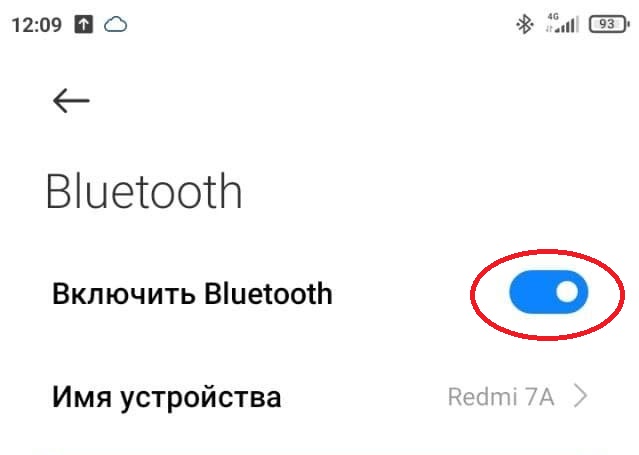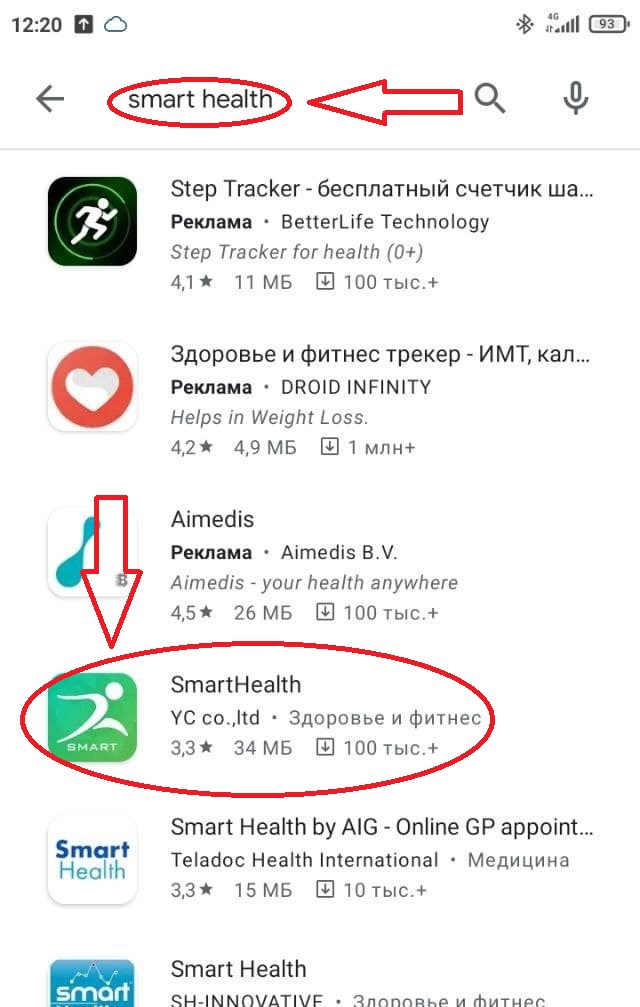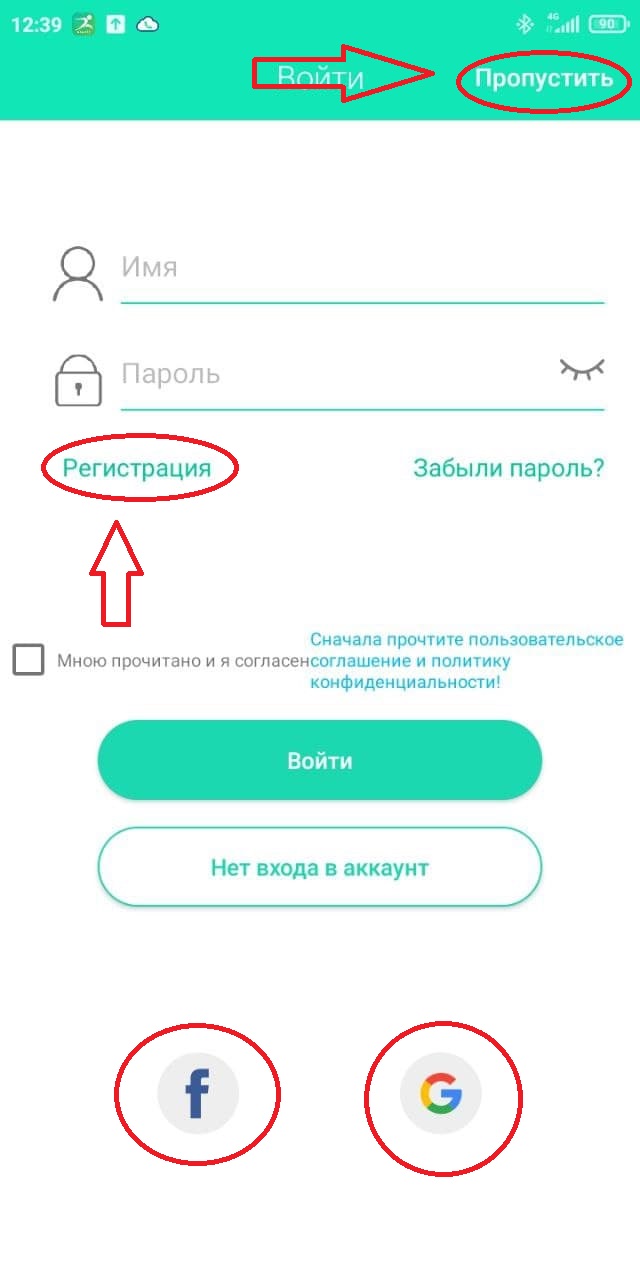Подключение и первая настройка фитнес-браслета очень часто ставит пользователя в тупик и ему приходится обращаться к помощи интернета. Если настройку популярных гаджетов от мастодонтов рынка мы можем детально разложить по полочкам, то написать подробную инструкцию для безмерного количества разнобрендовых трекеров из Китая просто невозможно. Именно поэтому данный мануал будет разделен на 3 части:
- Инструкция по настройке любого фитнес-браслета
- Настройка фитнес-браслета от Xiaomi на примере Xiaomi Mi Band 6
- Настройка фитнес-браслета от Huawei/Honor на примере Huawei Band 6
Первое подключение и настройка умного браслета
В первую очередь мы расскажем об особенностях настройки, характерных для всех фитнес-браслетов, а затем уже углубимся в нюансы настройки устройств от конкретных брендов.
Как подключить фитнес-браслет к телефону
Итак, мы имеем начинающего пользователя умной электроникой, который только что достал свой первый фитнес-браслет из коробки и пока не знает, как быть дальше. Именно для него мы написали пошаговую инструкцию:
1. Первая зарядка фитнес-браслета
Независимо от того, пришел к вам браслет частично заряженный или полностью разряженный, включенный он был или нет, в первую очередь мы всегда ставим устройство на зарядку и ждем пополнения шкалы аккумулятора до 100%, чтобы в дальнейшем оно не доставило нам неудобств во время первого сопряжения и установки обновлений.
Но как зарядить фитнес-браслет? -Современные фитнес-браслеты имеют 2 альтернативных способа зарядки: с помощью встроенного в корпус USB-коннектора, который скрыт за одной из частей ремешка, либо с помощью прилагающегося в комплекте USB-шнура. В среднем полная зарядка у смарт-браслета занимает 90-120 минут.

2. Установка приложения
Пока браслет заряжается, вам необходимо установить на смартфон приложение-ассистент. Если вы не знаете, какое приложение устанавливать, то откройте инструкцию, прилагающуюся в комплекте с гаджетом, там вы найдете либо название приложения, либо QR-код, который нужно отсканировать смартфоном, чтобы попасть на страницу установки.

| Производитель | Приложение-ассистент |
|---|---|
| Xiaomi | Mi Fit, Mi Wear |
| Huawei и Honor | Huawei Health |
| Samsung | Galaxy Wearable, Samsung Health |
| Realme | Realme Link |
| OPPO | HeyTap Health |
| Fitbit | Fitbit/FitToFit |
| Garmin | Garmin Connect |
| Bizzaro | BizzaroHeart |
| Smarterra | Lefun Health |
3. Включаем фитнес-браслет
После полной зарядки нужно включить фитнес-браслет. Некоторые трекеры оснащаются специальной механической кнопкой для этого, которую нужно зажать. Если никаких кнопок у браслета нет, то подключите его к сети с помощью шнура зарядки буквально на несколько секунд – он моментально включится. Включенный фитнес-браслет поместите рядом со своим смартфоном.

4. Сопряжение браслета и смартфона
Включите Bluetooth на вашем смартфоне. Откройте ранее установленное приложение, пройдите процесс регистрации (требуется не для всех приложений), заполните данные профиля (требуется не для всех приложений) и предоставьте ему все запрашиваемые права. Далее приложение либо само предложить вам начать поиск устройств для сопряжения, либо вам придется запустить его самостоятельно, перейдя в соответствующий пункт (скорее всего, этот пункт будет называться «Устройства»).

В результате сканирования приложение либо само начнет синхронизацию, либо представит список найденных устройства, из которых вам нужно будет выбрать свой фитнес-браслет. После этого на экране браслета появится запрос на синхронизацию, который нужно подтвердить (на некоторых трекерах подтверждение синхронизации не требуется).

5. Завершение синхронизации и обновление
В большинстве случаев, но не всегда, сразу за успешной синхронизацией последует обновление прошивки фитнес-браслета, которое может продолжаться от нескольких минут до часа – в течение этого времени браслет должен находиться рядом со смартфоном, Bluetooth должен быть включен, а соединение с интернетом активным.
Как только синхронизация и обновление завершатся, откроется главных экран приложения со всеми данными активности и настройками, а браслет станет полностью доступен для использования.

Первая настройка фитнес-браслета
Работу любого современного фитнес-браслета нельзя представить без приложения-ассистента на вашем смартфоне. Оно является и пулом для всей спортивной статистики, и местом хранения личных данных, и центром управления работой фитнес-браслета. Именно поэтому основную настройку вашего умного гаджета мы будем производить именно в приложении.
Как настроить язык на фитнес-браслете
Львиная доля покупок умных браслетов приходится на локальных китайских производителей, а значит пользователи часто сталкиваются с китайскими иероглифами на экране приобретенного девайса.
А вот с самим браслетом могут быть трудности. Во-первых, в 99% случаев язык интерфейса нельзя поменять через сам браслет, то есть для этого нужно использовать приложение (исключением являются те устройства, которые предлагают вам выбрать язык сразу после первого включения). Во-вторых, большая часть фитнес-браслетов с АлиЭкспресс русский язык вообще не поддерживают, а вот английский доступен практически везде.
Как поменять язык через приложение:
- На данном этапе приложение-ассистент должно быть синхронизировано с фитнес-браслетом, то есть вы произвели первое подключение по инструкции выше. Браслет должен быть подключен по Bluetooth;
- Откройте приложение-ассистент на вашем смартфоне;
- Перейдите в настройки фитнес-браслета. Важно, что это должны быть не настройки приложения, а именно настройки трекера;
- Пробежитесь по всем разделам настроек. Если не найдете пункта с характерным названием (язык, страна, перевод, локализация, местоположение), то значит изменить язык на вашем браслете нельзя.
Обновление до последней версии
Следующим важным пунктом будет проверка наличия обновлений для приложения-ассистента и ПО самого браслета. Это нужно обязательно сделать перед началом каких-либо настроек.
- В первую очередь нужно убедиться, что у вас установлена последняя версия приложения-ассистента. Для этого откройте магазин приложений, из которого оно было установлено (Play Маркет/App Store/Galaxy Store/AppGallery), найдите там ваше приложение и проверьте, не появилось ли новых обновлений. Если таковые есть, вместо кнопки «Открыть» будет кнопка «Обновить»;
- После обновления приложения до последней версии откройте его и перейдите в настройки вашего фитнес-браслета;
- Найдите и откройте пункт с характерным названием: «Обновления», «Обновление ПО», «Проверить наличие обновлений», «Обновление прошивки»;
- Если существует более новая версия прошивки, то на экране появится кнопка «Обновить» — нажмите ее и начнется процесс автоматической установки обновления на ваш браслет.
Права доступа для приложения – список обязательных разрешений
Список прав, которые необходимо предоставить приложению-ассистенту, если вы хотите использовать его функционал на максимум:
- Доступ к уведомлениям. Нужен для дублирования на фитнес-браслет входящих SMS и уведомлений из приложений;
- Доступ к телефону. Нужен для дублирования на экране браслета входящих вызовов;
- Доступ к контактам и списку вызовов. Нужен для вывода на дисплей браслета номера телефона и имени звонящего;
- Доступ к фото, мультимедиа и другим файлам на устройстве/Доступ к памяти. Обеспечивает возможность сохранять и делиться изображениями с результатами тренировок, загружать собственные изображения на циферблаты, кэшировать изображения приложения, а также предоставляет доступ к аудиофайлам приложения и журналу приложения;
- Доступ к геоданным. Разрешение необходимо для построения маршрутов передвижений на карте во время тренировок и точного вычисления пройденного расстояния. Также доступ к GPS позволяет осуществить автоопределение вашего местоположения для работы некоторых функций (погода, язык интерфейса и т.д.);
- Доступ к данным физической активности. Разрешение необходимо для получения данных физической активности, записанных вашим смартфоном. Эти данные будут учитываться в том случае, если вы забыли надеть браслет на тренировку или браслет по какой-либо причине не записал активность.

Как правило, все представленные выше разрешения приложение запрашивает самостоятельно при его первой настройке. Но обеспечить все права доступа можно и через настройки вашего смартфона вручную.
Как на Android предоставить все разрешения для приложения:
- Перейдите в настройка смартфона;
- В строке поиска вбейте слово «Приложения» и перейдите в соответствующий пункт;
- В списке приложений найдите ваше и нажмите на него;
- Перейдите в пункт «Права»;
- Предоставьте приложению все разрешения, перечисленные выше (геоданные, контакты, память, список вызовов, телефон, физическая активность, уведомления).
*Учтите, что у разные производителей смартфонов название пунктов меню в настройках может отличаться.

Как на IOS предоставить все разрешения для приложения:
- Перейдите в настройки вашего смартфона;
- Пролистайте в самый низ до списка приложений;
- Найдите в списке ваше приложение и нажмите на него;
- Переведите бегунок во включенное положение напротив необходимых прав доступа.
- Откройте настройки вашего смартфона;
- В строке поиска введите «Запуск приложений» (в зависимости от марки смартфона название данного пункта может разниться) и перейдите в найденный пункт;
- Найдите в представленном списке ваше приложение и переведите бегунок напротив него в выключенное состояние;
- Во всплывающем окне активируйте бегунки напротив пунктов «Автозапуск», «Косвенный запуск» и «Работа в фоновом режиме».

Как пользоваться фитнес-браслетом
Если ранее вы никогда не сталкивались с умной электроникой, то давайте я расскажу вам, как правильно ей пользоваться. В данном пункте речь пойдет именно про управление фитнес-браслетом, то есть о навигации по его интерфейсу, а обо всем остальном вы узнаете из других разделов текущей статьи.
- Фитнес-браслеты с одной кнопкой и обычным дисплеем. Кнопка может быть как механической, так и сенсорной. Механическая чаще всего располагается на боковой грани капсулы, а сенсорная – под дисплеем. Именно с помощью такой кнопки осуществляется навигация по интерфейсу;
- Фитнес-браслеты с сенсорным дисплеем. Такие устройства в дополнение к сенсорному дисплею также могут оснащаться механической или сенсорной кнопкой, но мы знаем множество примеров, когда кнопки отсутствуют вообще, ведь именно дисплей в таком случае является главным инструментом для управления браслетом;
- Фитнес-браслеты без дисплея. Управление работой таких устройств полностью переложено на плечи приложения-ассистента. Они могут, конечно, иметь дополнительную кнопку, но использоваться она будет исключительно для выполнения системных команд: включение/выключение, перезагрузка, проверка зарядка батареи и т.д.
Эксплуатация фитнес-браслета с одной кнопкой
Фитнес-браслеты, у которых инструменты управления ограничены одной сенсорной или механической кнопкой, имеют всего 2 жеста для навигации:
- Нажать и отпустить/одиночный тап – активация дисплея/открытие меню/переключение между пунктами меню;
- Нажатие и удержание/касание и удержание – на главном экране данный жест может отвечать за отключение устройства, либо быстрый доступ к какому-либо пункту меню. В самом меню данный жест отвечает за открытие пункта меню/запуск функции/отключение функции.
*Здесь важно понимать, что некоторые производители детальнее подходят к программированию кнопки управления, поэтому лучше ознакомиться с инструкцией, которая шла в комплекте.

Эксплуатация фитнес-браслета с сенсорным дисплеем
Чтобы усвоить управление фитнес-браслетом с сенсорным дисплеем, вам нужно выучить всего 5 жестов:
- Тап по отключенному дисплею (одиночное касание) – нажмите на любую область экрана, чтобы активировать его. Важно: если у браслета есть дополнительные кнопки, то активация экрана по нажатию на сенсор может не работать; в таком случае нужно нажать на дополнительную кнопку для выполнения действия «активация экрана»;
- Тап по активированному дисплею (одиночное касание) – коснитесь нужного объекта на экране, чтобы запустить функцию, открыть пункт меню или нажать на кнопку;
- Свайп вверх/вниз – касание экрана и дальнейшее смещение пальца вверх или вниз отвечает за действие вертикальная прокрутка, то есть перемещение по меню и его пунктам. Свайп вверх/вниз на главном экране также позволяет открыть основное меню. Важно: у некоторых браслетов открытие меню осуществляется с помощью нажатия дополнительной кнопки;
- Свайп влево/вправо – касание дисплея с дальнейшим смещением пальца влево или вправо на главном экране отвечает за открытие и перемещение по дополнительному горизонтальному меню быстрого доступа. Учтите, что дополнительное меню есть не у всех браслетов. Свайп вправо также отвечает за действия «назад» на любом уровне интерфейса;
- Долгое нажатие – касание и удержание пальца на сенсоре в течение 3 секунд относится к числу настраиваемых жестов, то есть на разных браслетах это действия отвечает за разные функции. Чаще всего оно используется для быстрого доступа к меню смены циферблатов с главного экрана, а также для завершения активной тренировки.

Настройка функционала
Настройка уведомлений
- Убедитесь, что подключение по Bluetooth активно;
- На смартфоне откройте приложение-ассистент для вашего фитнес-браслета;
- В приложении перейдите в настройки фитнес-браслета;
- Найдите и откройте пункт с характерным названием «Уведомления». В некоторых приложениях данный пункт также может называться «Оповещения»;
- Включите прием уведомлений. На большинстве устройств это делается с помощью активации бегунка;
- В этом же пункте выберите приложения, от которых вы бы хотели получать уведомления. Пояснение: список приложений может храниться в подпункте с характерным названием («Приложения», «Управление приложениями»). Выбор приложений, как правило, осуществляется с помощью активации соответствующих бегунков, либо проставления флажков.
Настройка мониторинга здоровья
Функции мониторинга здоровья очень важны для пользователя и часто являются главной причиной покупки фитнес-браслета. Современные браслеты умеют мониторить следующие показатели: пульс, сон, стресс, уровень кислорода в крови и некоторые другие менее важные показатели. Причем у каждого браслета набор метрик может быть разный, но чтобы ознакомиться со своим, нужно перейти в настройки мониторинга.
Как попасть в настройки мониторинга
- На смартфоне откройте приложение-ассистент для вашего фитнес-браслета;
- Перейдите в настройки фитнес-браслета. Для этого нужно найти список подключенных устройств и нажать на ваше;
- Найдите и откройте пункт с характерным названием, это может быть «Мониторинг состояния здоровья», «Мониторинг показателей здоровья», «Параметры здоровья» и т.д.;
- В данном пункте будут представлены все метрики, для которых доступно постоянное измерение.

Как включить постоянный мониторинг пульса
На сегодняшний день постоянный мониторинг пульса поддерживается практически всеми фитнес-браслетами, поэтому включить его может каждый:
- Откройте раздел настройки мониторинга по инструкции выше;
- Перейдите в раздел, отвечающий за измерение пульса. Он может называться «Пульс», «Постоянный мониторинг пульса», «Измерение пульса», «Автоизмерение пульса» и т.д.. На некоторых устройствах данный раздел не вынесен в отдельный пункт, а сразу представлен на экране мониторингов;
- Включите постоянный мониторинг пульса, переведя соответствующий бегунок во включенное положение;
- На некоторых фитнес-браслетах также можно установить интервал для постоянного измерения пульса. Советую выбирать самый минимальный.

Как включить постоянный мониторинг сна
- Откройте раздел настройки мониторинга по инструкции выше;
- Перейдите в раздел, отвечающий за мониторинг сна. Он может называться «Сон», «Мониторинг сна», «Анализ сна» и т.д.. На некоторых устройствах данный раздел не вынесен в отдельный пункт, а сразу представлен на экране мониторингов;
- Включите постоянный мониторинг сна, переведя соответствующий бегунок во включенное положение.

Настройка будильника
- На смартфоне откройте приложение-ассистент для вашего фитнес-браслета;
- Перейдите в настройки фитнес-браслета. Для этого нужно найти список подключенных устройств и нажать на ваше;
- Найдите и откройте пункт «Будильник», у некоторых он может называться «Настройки будильника»;
- Нажмите на кнопку «Добавить». В некоторых приложениях она реализована в виде знака «+»;
- С помощью барабанов на экране установите время срабатывания будильника;
- В подпункте «Повтор» установите периодичность срабатывания будильника;
- Нажмите на кнопку «Сохранить», которая в некоторых приложениях может быть представлена в виде галочки в верхней или нижней части дисплея.

После этого будильник появится в основном списке в виде отдельной строки с активным переключателем. С помощью этого переключателя можно включать/отключать тот или иной будильник.
Системные функции
К системным функциям относятся основные инструменты управления состоянием фитнес-браслета: отключение/включение, перезагрузка, сброс до заводских настроек.
Как включить фитнес-браслет
Некоторые фитнес-браслеты оснащаются специальными механическими кнопками, при нажатии и удержании которых происходит включение устройства. Но большая часть умных трекеров такой кнопки не имеет и у пользователей возникает логичный вопрос относительно механизма их включения.
Как отключить фитнес браслет
- Активируйте экран фитнес-браслета;
- Откройте основное меню (в зависимости от конкретного устройства меню может открываться либо свайпом вверх/вниз, либо нажатием на сенсорную кнопку);
- Найдите в меню пункт «Выключить» и нажмите на него. Если такового пункта нет, то перейдите в пункт «Настройки»;
- В настройках найдите и нажмите на подпункт «Выключить». Если данного подпункта нет и там, то, скорее всего, функция выключения не предусмотрена для вашего фитнес-браслета, а значит отключиться он может только при полной разрядки.
Как перезагрузить фитнес браслет
- Активируйте экран фитнес-браслета;
- Откройте основное меню (в зависимости от конкретного устройства меню может открываться либо свайпом вверх/вниз, либо нажатием на сенсорную кнопку);
- Пролистайте все меню и проверьте, нет ли в нем пункта «Перезагрузка». Если есть, то нажмите на него и совершите перезагрузку. Если нет, то найдите и откройте пункт «Настройки»;
- В настройках найдите подпункт «Перезагрузка» и нажмите на него. В некоторых браслетах подпункт «Перезагрузка» находится в разделе «Система» пункта «Настройки»;
- Появится окно подтверждения действия, в котором нужно согласиться на перезагрузку.
Как сбросить настройки фитнес-браслета
- Активируйте экран фитнес-браслета;
- Откройте основное меню (в зависимости от конкретного устройства меню может открываться либо свайпом вверх/вниз, либо нажатием на сенсорную кнопку);
- Найдите и откройте пункт «Настройки», если таковой имеется. Если его нет, то поищите в основном меню пункт «Сброс»/«Сброс настроек» и выполните сброс. Если нет ни настроек, ни соответствующего пункта в меню, то переходите к инструкции ниже;
- В настройках найдите подпункт «Сброс», который также может называться «Сброс настроек», и нажмите на него;
- В появившемся окне дайте свое согласие на сброс устройства до заводских настроек.
У некоторых фитнес-браслетов функция сброса настроек вынесена в приложение-ассистент. В таком случае нужно сделать следующее:
- На смартфоне откройте приложение-ассистент для вашего фитнес-браслета;
- Перейдите в настройки фитнес-браслета. Для этого нужно найти список подключенных устройств и нажать на ваше;
- В настройках найдите пункт «Сброс»/«Сброс настроек» и нажмите на него;
- Во всплывающем окне дайте свое согласие на сброс до заводских настроек.
Часто задаваемые вопросы
Ниже мы представим ответы на часто задаваемые вопросы среди новых пользователей фитнес-браслетами.
Как настроить время и дату на фитнес-браслете
На всех фитнес-браслетах время и дата автоматически синхронизируются со временем и датой на вашем смартфоне при каждом подключении по Bluetooth. Таким образом, чтобы изменить отображаемое на фитнес-браслете время, нужно изменить его на вашем смартфоне. Других способов изменения даты и времени на браслете не существует.
Можно ли пользоваться фитнес-браслетом без телефона
В целом все производители закладывают в свои фитнес-браслеты возможность работы автономно, без связи с внешними устройствами. Но эксплуатация гаджета в таком режиме все-таки предполагает дальнейшую синхронизацию со смартфоном для сохранения всех собранных данных и представления их в виде наглядной статистики.
Если вы все же хотите использовать фитнес-браслет без привязки к смартфону постоянно, то будьте готовы к значительному ограничению функционала. Так, вам будут недоступны следующие возможности:
- Прием уведомлений и входящих вызовов;
- Просмотр полной статистики. Анализ тренировок, график пульса, стресса, уровня кислорода в крови, детализация сна – все это будет недоступно;
- Отображение погоды;
- Построение маршрутов во время тренировки;
- Управление музыкой;
- Управление затвором камеры смартфона;
- Загрузка новых циферблатов на браслет;
- Детальная настройка фитнес-браслета (она осуществляется через приложение).
При этом вам нужно понимать, что для первоначальной настройки синхронизация со смартфоном обязательна, так как именно в приложении вы сможете сконфигурировать работу трекера. А уже после этого можно отключить браслет от смартфона.
Но при отсутствии постоянного соединения с телефоном определенный функционал все же будет доступен, а именно:
- Анализ повседневной активности. Браслет будет считать шаги, потраченные калории и пройденное за сутки расстояние;
- Одиночные измерения. Вы можете в реальном времени измерить пульс, стресс, уровень кислорода в крови, артериальное давление и т.д.;
- Работа в тренировочных режимах. Вы сможете запустить любую тренировки, но доступ к детальной статистике будет только на тех браслетах, которые поддерживают функцию «История тренировок»;
- Ранее установленные в приложении будильники продолжат работать;
- Локальные настройки. Определенный минимум настроек для фитнес-браслета будет доступен;
- Такие функции как секундомер, таймер, фонарик, автоопределение активности, PAI, дыхательная гимнастика – будут доступны.
Как правильно носить фитнес-браслет
Теперь к вопросу о том, как правильно надевать браслет на запястье. Тут есть несколько правил:
- Носить фитнес-браслет следует дисплеем вверх, то есть циферблат должен располагаться на внешней стороне запястья;
- Фитнес-браслет необходимо разместить выше шиловидного отростка локтевой кости (это та самая выпирающая косточка на внешней части руки со стороны мизинца) примерно на ширину указательного пальца, то есть на 1-2 сантиметра;
- Браслет нужно плотно застегнуть на руке — так, чтобы он не передавливал предплечье, но и не болтался на нем.
*Описанный выше способ расположения браслета необходим для правильной работы PPG-сенсора, то есть для правильного измерения пульса, стресса, уровня кислорода в крови и других подобных метрик. Если вы нуждаетесь только в измерении шагов, калорий и пройденного расстояния, то браслет можно расположить любым удобным для вас способом.

Как отвязать фитнес браслет от смартфона
Отвязать любой фитнес-браслет можно 2 способами: через приложение-ассистент или с помощью сброса настроек на самом устройстве. Как сделать сброс настроек я уже рассказывал здесь. А теперь расскажу, как отвязать браслет с помощью приложения.
- На смартфоне откройте приложение-ассистент для вашего фитнес-браслета;
- Перейдите в настройки фитнес-браслета. Для этого нужно найти список подключенных устройств и нажать на ваше;
- В настройках найдите кнопку «Отключить» и нажмите на нее. Как правило, она расположена в самом низу интерфейса. У некоторых приложений такая кнопка носит название «Сброс настроек».
Как снять ремешок с фитнес-браслета
Сразу следует сказать, что механизм съема ремешка у каждого браслета свой. Чтобы узнать, какой у вас тип крепления ремешка, откройте инструкцию, прилагающуюся к фитнес-браслету. Там же будет представлена краткая инструкция по снятию и установке ремешка.
Всего существует 3 вида крепления капсулы к ремешку:
1. Кольцевое натяжение
В таком случае ремешок представляет собой монолитную конструкцию со специальным отверстием для капсулы, которая держится в нем за счет эластичности и упругости материала.
При данном типе крепления ремешок снимается следующим образом: снимите браслет с запястья и возьмите его за ремешок у самого основания капсулы с обоих концов, затем потяните ремешок в разные стороны, пока не образуется небольшой зазор между капсулой и ремешком. После чего вытолкните капсулу из углубления, надавив на нее указательным пальцем с внутренней стороны.

2. С использованием боковых крепежей
Ремешок состоит из 2 частей, каждая из которых крепится к верхней и нижней грани капсулы с помощью клипс или винтов.
При данном типе крепления ремешок снимается следующим образом: вытащите клипсы, вставив узкую плоскую отвертку в месте крепления к корпусу и аккуратно потяните вверх/открутите винты с помощью подходящей отвертки, плавным движением снимите обе части ремешка с держателей. Учтите, что на некоторых браслетах после снятия клипс/винтов ремешок нужно потянуть в противоположную стороны от капсулы, а на некоторых – вверх или вниз относительно капсулы.

3. С использованием боковых держателей-ножек
Ремешок разделен на 2 части, каждая из которых плотно посажена на специальную ножку на торцевой стороне капсулы.
При данном типе крепления ремешок снимается следующим образом: если у основания ремешка рядом с капсулой есть кнопка, то нажмите ее и плавно потяните ремешок в сторону от капсулы.
Если такой кнопки нет, то одной рукой возьмитесь за капсулу браслета, а другой за ремешок у самого основания и начните тихонько тянуть его от капсулы, при этом плавно поворачивая на 45 градусов то в одно, то в другую сторону.
Понравилась статья?
Многие полагают, что китайский фитнес-браслет является автономным устройством, которое можно сразу надеть на руку, носить и настраивать. Но это не совсем так. Все популярные модели смарт-браслетов из Китая настраиваются через телефон, поэтому нужно уметь устанавливать определенное приложение, заводить аккаунт в нем и делать ряд настроек. Далее мы детально разберем, какие первоначальные шаги нужно сделать при первом подключении браслета, а также опишем настройки, которые делают с телефона и без него. В статье вы найдете ссылки на инструкции по конкретным моделям китайских гаджетов.
Как настроить фитнес-браслет с телефона
Настройка фитнес-браслета через телефон состоит из двух частей: вначале нужно подключить браслет к телефону, затем задать настройки по своему вкусу. Первая процедура делается один раз, а настройки можно менять, если вы захотите попробовать что-то новое или отключить функции, которые не пригодились.
Подключение к телефону
Для связи браслета со смартфоном вам нужно специальное управляющее приложение. Каждый производитель использует свои программы, поэтому название этого приложения прочитайте в инструкции своего браслета или же найдите в интернете. Например, популярные смарт-браслеты от Xiaomi используют программу Zepp Life (ранее называлась Mi Fit), а гаджеты компаний Huawei и Honor — Huawei Health. Зайдите в свой магазин приложений, например Google Play или AppStore, вбейте в поисковую строку название приложения, затем установите и откройте его.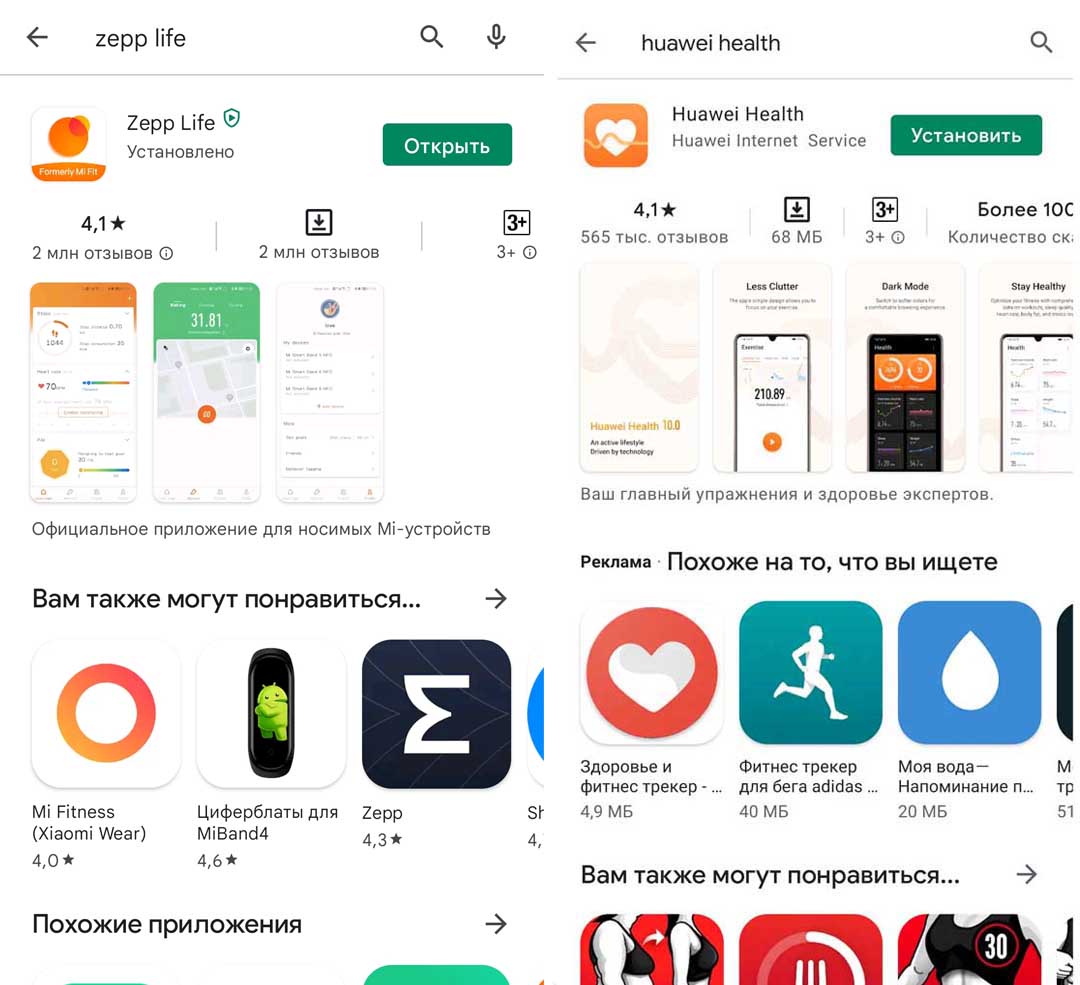
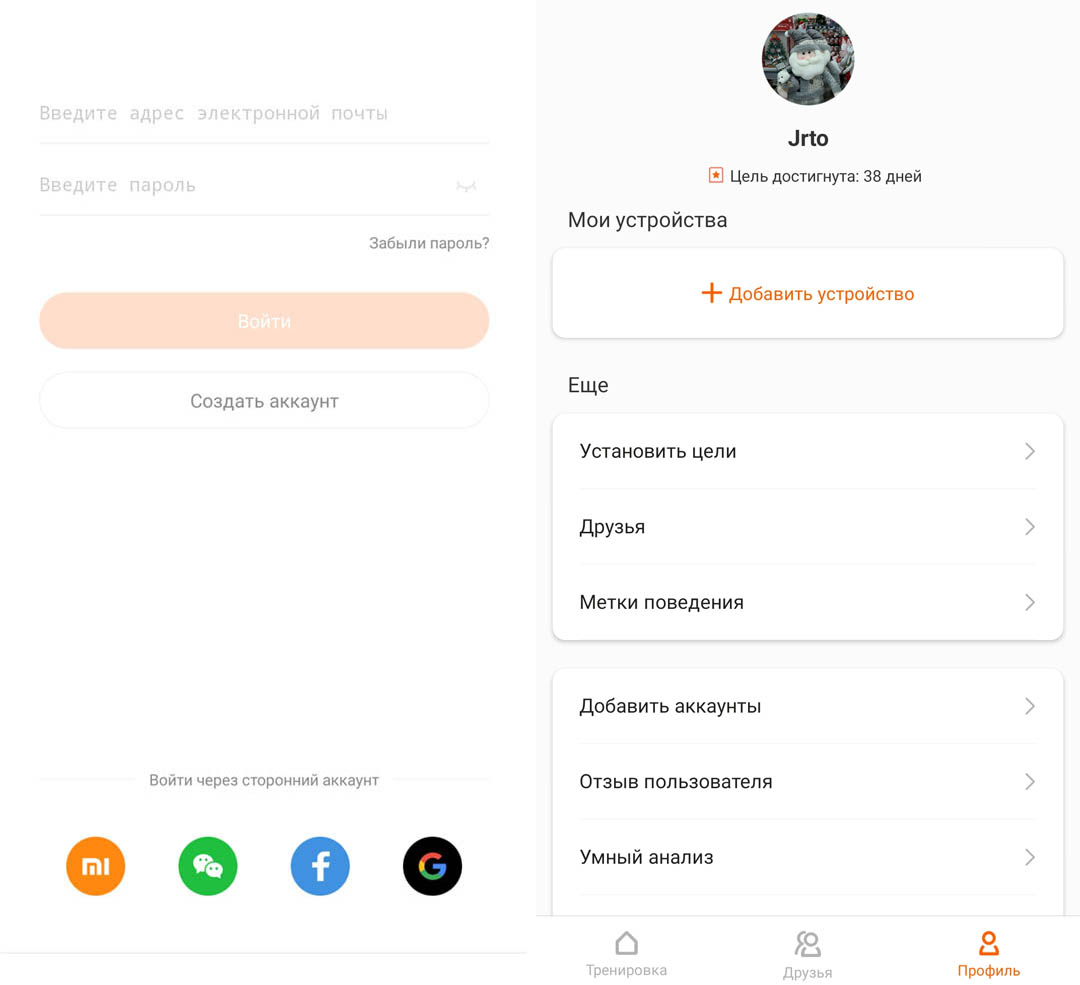
Инструкции по подключению и настройке смарт-браслетов Honor и Huawei
Как настроить фитнес-браслет Huawei Honor Band 4
Как настроить умный браслет Honor Band 5
Как настроить фитнес-браслеты Honor Band 6 и Huawei Band 6
Инструкции по подключению и настройке смарт-браслетов Xiaomi:
Как настроить фитнес-браслет Xiaomi Mi Band 4
Инструкция по настройке умного браслета Xiaomi Mi Band 5
Инструкция по настройке смарт-браслета Xiaomi Mi Band 6
Настройки на телефоне
В каждом приложении они делаются по-своему, но мы отметим, что именно стоит настраивать. Практические шаги по настройке вы можете изучить в наших статьях для конкретных браслетов. Так как основное назначение фитнес-браслета заключается в улучшении здоровья и увеличении активности, то первым делом активируйте все доступные мониторинги. Мониторинг представляет собой круглосуточное измерение какого-то показателя: сердечного ритма, уровня стресса, уровня кислорода в крови и других. При их активации светодиоды на внутренней стороне браслета будут включаться очень часто, а расход батареи заметно увеличится, но не стоит этого опасаться. Даже при активации всех энергоемких мониторингов большинство браслетов способно работать более одной недели без подзарядки, и в обмен на это вы получите детальный анализ состояния вашего здоровья.
Далее потратьте время на подбор удобного для вас циферблата. Постарайтесь выбрать такой циферблат, который будет отражать все нужные вам параметры измерения: число шагов, пульс, уровень стресса, потраченные калории и другое. Это поможет вам оперативно реагировать в течение дня, например, увеличить активность или, напротив, успокоиться.
После этого активируйте прием уведомлений и звонков с телефона на браслет. Многие не хотят пользоваться этой функцией из-за того, что для нее нужно постоянно держать включенным Bluetooth, а часто и геолокацию (для переподключения, если ушли от телефона на расстояние более 10 метров). Но мы советуем все же попробовать и уже затем решать, будете ли вы это использовать или нет. Эта функция будет особенно полезна вам в шумном месте, когда вы не слышите звонка телефона, или если оставили его где-то в кармане верхней одежды.
Еще одна серия настроек касается удобства эксплуатации. Это включение или выключение функции «активация поднятия запястьем», которая не всем нравится. Это получение уведомлений об отключении Bluetooth: опять же, если у вас большой дом, браслет будет часто выключаться при удалении от телефона и мешать вам своими постоянными уведомлениями о потери связи с телефоном. Также рекомендуем заранее провести настройку тренировок, будильников, яркости и другого. Но об этом подробнее читайте в следующем разделе.
Из дополнительных настроек назовем такие: подключение музыки для управления плеером телефона, настройку управления затвором камеры, установку обычных и умного будильников и другое. У некоторых браслетов есть и более сложный функционал, который позволяет создавать личные планы тренировок или формировать здоровые привычки. Например, у Huawei Band 6 несколько месяцев назад появилась интересная функция Healthy Living, отвечающая за формирование целого ряда привычек по регулировке сна, выпиванию воды, поддержанию хорошего настроения и других. Также некоторые китайские компании планируют добавить курсы по тренировкам, которые сегодня уже есть, например, в приложениях Samsung Health и Huawei Health.
Как настроить фитнес-браслет без телефона: тренировки, будильник, экран
Что будет работать без настройки через телефон
Многих интересуют, можно ли вообще настроить фитнес-браслет без смартфона и в дальнейшем использовать его тоже без телефона. Ответим на это следующее. Первая настройка в любом случае должна быть с телефоном, так как популярные фитнес-браслеты из Китая вообще без первой привязки к нему работать не будут. Тем более, что некоторые важные настройки на большинстве смарт-браслетов делаются только с телефона, например мониторинг пульса, калибровка и мониторинг стресса, составление плана тренировок и другое. Также детальный анализ всех собранных статистик доступен тоже только на телефоне, а он дает более полную информацию о вашем состоянии здоровья и активности в отличие от разовых измерений.
Тем не менее после первой привязки к смартфону и настройки через него браслет можно использовать автономно и настраивать на нем определенный функционал. Без привязки к телефону вы не будете получать на фитнес-браслет уведомления и звонки, не сможете управлять затвором камеры и плеером смартфона, а также будете видеть только дневные статистики. Но все остальное будет работать: все запущенные мониторинги пульса, кислорода в крови, уровня стресса, все тренировки, шаги, анализ сна и прочие имеющиеся на борту гаджета функции.
Какие можно сделать настройки без телефона
У всех фитнес-браслетов свой функционал, поэтому далее мы будем приводить примеры для популярного гаджета Huawei Band 6. Вы можете найти в своем браслете похожий функционал в его основном меню. Некоторые из описанных ниже функций могут отсутствовать на конкретной модели.
Настройка будильника
На фитнес-браслете без привязки к телефону вы можете управлять будильниками: удалять их, создавать новые, переводить время, менять дни недели, включать и выключать. Более детальные настройки и работа с умным будильником ведутся уже с телефона. Для настройки будильника при работе с Huawei Band 6 с главного экрана часов сдвиньте шторку вниз и нажмите значок будильника. Используйте значок плюса для добавления нового будильника, отмечайте нужные вам дни недели для повтора по дням или ничего не отмечайте для разового будильника. При клике на созданный будильник его можно удалить (за исключением умного будильника, который обычно расположен выше других) или изменить.
Настройка тренировок
Все настройки тренировок делаются в основном меню смарт-браслета с помощью иконки тренировок. На Huawei Band 6 для захода в это меню нажмите два раза боковую кнопку при погасшем экране и кликните по иконке «Тренировки». При нажатии на нижнюю иконку «Виджеты» и затем на оранжевый знак плюса, а также стрелочки и крестики вы можете добавлять, менять или удалять тренировки из списка. Внутри каждой тренировки по значку шестеренки настраивается цель занятия, например, заниматься 30 минут или сжечь 200 калорий. Также можно настроить напоминания о том, сколько прошло времени, о выходе из заданной зоны пульса и показывать стресс от тренировки.
Чтобы тренировка определялась автоматически, когда вы начали идти или, например, работать на гребном тренажере, сдвиньте шторку главного экрана, кликните по шестеренке и включите опцию «Определение тренировки» в разделе «Настройки тренировки». Эта же опция поможет и завершить тренировку, если вы забудете это сделать.
Настройка экрана, избранного, вибрации и режима «Не беспокоить»
Так как у пользователей свои предпочтения в плане силы вибрации или яркости экрана, то подобные настройки есть на современных фитнес-браслетах. Находятся они как правило в разделе «Настройки» и одноименных подразделах. В модели Huawei Band 6 вы можете быстро попасть в них, сдвинув шторку главного экрана вниз и нажав значок шестеренки. В разделе «Экран» меняется циферблат, в «Избранном» настраиваются боковые экраны (при листании с главного в стороны). В «Настройках яркости» можно активировать функцию автоматического снижения яркости ночью, чтобы браслет не слепил вас при желании мельком посмотреть время спросонья. Режим «Не беспокоить» настраивается на весь день или по заданному расписанию.
Настройка циферблата
Сменить циферблат во многих браслетах можно, если нажать на главный экран и удерживать палец до уменьшения иконки циферблата (или найти одноименную настройку в меню). В Huawei Band 6 сами иконки выбираются кликом на маленькие стрелки сбоку. Некоторые циферблаты содержат шестеренку или похожий значок для их изменения. Часто в них можно настраивать кликабельные зоны, задавая на них желаемые приложения. Например, можно выводить на экран пульс, погоду, пройденное расстояние в километрах и другое. Устанавливать новые циферблаты на фитнес-браслет можно только через телефон.
Содержание:
- Как работает фитнес-браслет
- Как нужно включать девайс
- Подготовка фитнес-браслета и сброс настроек
- Как правильно настроить свой фитнес-браслет
- Что будет на экране браслета
Фитнес-браслет – один из популярных гаджетов, который можно использовать для составления программы спортивных занятий, подсчета потраченных калорий, контроля пульса и прочих задач. Это были первые опции гаджета, они привлекли внимание людей, ведущих здоровый образ жизни. После функционал браслета расширился – теперь можно узнавать о пропущенных звонках, читать сообщения, прочие уведомления, писать ответы в социальных мессенджерах, делать фото.
Как работает фитнес-браслет
Принцип работы умных часов основывается на синхронизации девайса с телефоном. В браслете есть специальные датчики, которые могут фиксировать состояние здоровья человека, реагировать на ряд показателей.
К ним можно отнести:
- Скорость движения.
- Количество калорий.
- Пройденное за день расстояние.
- Ширина шага.
- Частота пульса.
- Период покоя и активности человека.
- Сигнал «СОС», если человек резко поменял положение тела и находится долгое время без движения.
Полученная информация с датчиков фитнес-браслета помогает владельцу лучше понимать состояние своего организма. Перед началом работы со смарт-часами, нужно выставить в гаджете ряд данных – вес и рост владельца, его пол и возраст.
Как нужно включать девайс
Пользоваться умными часами просто – нужно полностью зарядить устройство, на это уйдет не более 2 часов. Для этого используется специальная зарядка − кабель USB обычно входит в стандартную комплектацию. После полной зарядки часы можно включать нажатием на кнопку «питание» и подключать к телефону.
Подготовка фитнес-браслета и сброс настроек
Новый девайс с завода получает системные настройки, которые нужно сбросить перед началом работы. После придется ввести ряд личных данных. Это важно сделать даже в том случае, если к вам в руки попали б/у часы.
Чтобы сбросить заводские настройки, необходимо выполнить следующие действия:
- Зайти в профиль приложения Mi-Fit на своем телефоне.
- Перейти в раздел «Устройства».
- Выбрать опцию «Фитнес-браслет».
- Перевести бегунок в положение «Отключить».
- Ответить на вопросы системы. Обычно следуют вопросы по поводу того, действительно ли пользователь хочет провести отключение.
- Нажмите «да» и следуйте дальнейшим указаниям.
- Отложите свои умные часы в сторону.
- Дождитесь полной разрядки браслета.
- Зарядите девайс, снова включите его.
- После можно приниматься к новым настройкам.
В некоторых случаях такой сброс не сможет перевести часы к заводским настройкам, поэтому нужна перепрошивка. Этим грешат обычно китайские фитнес-браслеты. В этом случае нужно принести устройство в сервисный центр, чтобы там смогли помочь с настройками.
Как правильно настроить свой фитнес-браслет
Настройка браслета зависит от модели и производителя, а также функционала системного меню. Есть универсальные действия, которые помогут настроить устройство для удобного пользования.
Чтобы указать нужные данные в настройках, следуйте рекомендациям:
- Нужно зарядить часы и сам телефон.
- Скачать и распаковать приложение для сопряжения девайсов.
- Пройти авторизацию, указать личные данные.
- Синхронизировать устройства через Bluetooth
После сопряжения браслета со смартфоном следует ввести дату и время, указать параметры уведомлений. Помните, чтобы не сбивались данные пульсометра, шагомера и прочих программ, не нужно полностью разряжать свое устройство. Если не синхронизировать аксессуар со смартфоном, то он превращается в обычные часы, пользы от него мало. Благодаря телефону можно настроить будильник, провести анализ сна, собрать нужные данные, а статистика сохраняется в системе. Дополнительно владелец обоих девайсов получает информацию об изменениях в ритме его жизни.
Что будет на экране браслета
После сопряжения девайсов необходимо выполнить настройку часов через меню приложения. Главная цель пользователя – вывести на экран полезные для себя показатели и виджеты. У каждого настройка носит индивидуальный характер, так что тут особых подсказок нет – владелец часов сам выбирает, что и где ему размещать, но ниже будут общие рекомендации, что обычно ставят на дисплей пользователи.
Входящий вызов
Когда поступает звонок на телефон, то у пользователя на экране часов появится имя, номер телефона абонента. Можно перевести такие сообщения в режим вибрации, что удобно за рулем, когда нет возможности дотянутся до девайса, использовать его во время пути.
Будильник
Речь идет о специальном приложении для телефонов, которые будут работать вместе с фитнес-браслетом. Если ваш смартфон стоит на зарядке, находится в другой комнате, то можно сделать соответствующие настройки в нем, чтобы мелодия будильника на часах, вибрация смогли разбудить пользователя в нужное время. Это самый простой способ проснутся на работу, в школу вовремя.
SMS
Сейчас сообщениями мало кто пользуется, так как много мессенджеров, но на телефон компании высылают сервисные SMS, коды от безопасности и прочую информацию. Не стоит ее игнорировать, а за счет специальных уведомлений, сможете читать все на экране часов. Помните, что сообщения с кириллицей могут отображаться на дисплее девайса некорректно, если используете китайские модели браслетов.
Уведомление о бездействии
Удобная опция для тех, кто ведет не самый активный образ жизни. Он помогает напоминать пользователю, что он уже долгое время сидит на одном месте, ему пора размяться. Для ЗОШ-ников – это тоже полезно, так как они могут настроить свою спортивную программу по личному графику и вкусу. Если пришла пора сделать упражнения, то часы начнут издавать мелодию, вибрировать – команды на усмотрение пользователя.
Сообщения от приложений
Если любите активно общаться в социальных сетях, то можно вывести на экран нужные программы из любимого списка мессенджеров. Тогда оповещения будут приходить сразу на экран, не придется каждый раз брать телефон. Вы будете в курсе всего происходящего. Всегда можно настроить время, когда уведомления не будут поступать на ваше устройство, например, ночью.
Достижение поставленных целей
Если серьезно настроены на спорт, то можно активировать счетчик калорий и шагомер, поставить цель – набрать мышечную массу, похудеть и так далее. Далее укажите расстояние, которое нужно в день преодолеть и можно спокойно заниматься своими делами. В конце дня сморите свою незаконченную программу и делайте все до конца. Как только результат будет достигнут, пользователь получит сигнал. В режиме онлайн можно смотреть за своими достижениями, планировать вечер.
Включение устройства при поднятии руки
Опция удобная, но на ночь лучше отключать, так как это будет мешать владельцу спокойно спать. Также для экономии емкости, включите эту опцию сразу при настройке смартфона.
Пульсометр во время сна
Есть модели браслетов, которые предусматривают опцию «умный будильник». В результате они отслеживают частоту пульса, стадию сна, время сна, фазу, знают, когда владельцу девайса лучше всего пробудиться, чтобы день прошло максимально продуктивно.
Многие смарт-часы могут работать с устройствами на базе Android и iOS. Инструкция в упаковке обычно детально расписывает, как сопрягать разные модели смартфонов с браслетом. Есть специальное приложение, которое позволяет быстро настроить все параметры браслета.
Содержание
- Как настроить часы smart wristband
- Фитнec бpacлeт Smart Fitness Wristband CD09 с измерением давления и пульса
- Умные часы Smart Wristband
- Функции и характеристики
- Как пользоваться часами?
- Реальные отзывы покупателей
- Smart Wristband: инструкция на русском языке, как установить программу
- Как работает фитнес-браслет
- Плюсы и минусы
- Функции и характеристики
- Виды фитнес-браслетов
- Виды умных часов
- Как пользоваться часами?
- Как включить браслет
- Как подготовить браслет и сбросить заводские настройки
- Чем отличаются смарт-часы от фитнес-браслетов
- Функциональность
- Автономность работы
- Программное обеспечение
- Что купить
- Какие функции могут отображаться на экране фитнес-браслета
- Входящий вызов
- Будильник
- Оповещение о бездействии
- Уведомления от приложений
- Достижение цели
- Как подключить браслет к телефону
- Какой лучше выбрать
- Для занятий спортом
- Для похудения
- Самые популярные модели
- Xiaomi Mi Band
- Garmin Vivosmart
- Samsung Gear Fit
- Jawbone Up
- Jawbone UP24
- Polar Loop
- Nikefuel Band
- Fitbit Zip
- Fitbit Charge
- Sony Smartband SWR10
В этой статье мы попросили мастера ответить на вопрос: «Как настроить часы smart wristband?», а также дать полезные рекомендации по теме. Что из этого получилось, читайте далее.
-Монитор сердечного ритма
В режиме реального времени контролируйте частоту сердечных сокращений и напоминайте вам о вибрации, если аномальная или аритмия с предупреждением
-Монитор артериального давления
Вручную или автоматически проверьте кровяное давление у пользователя, но держите запястье и сердце на одной высоте при тестировании артериального давления
-USB порт для зарядки
Нет необходимости в зарядном кабеле, удобно в использовании
Отслеживайте свою спортивную тропу, записывайте расстояние, калории, шаги и т. д., хороший партнер для спорта
Найдите имя H band в App Store или Google Play, чтобы загрузить APP
— 0.87-дюймовый OLED-экран, не всегда сохраняющий состояние в обычном режиме, и он может переключать 12-часовой или 24-часовой формат
— ОЗУ: 32 Кб, ПЗУ: 256 Кб
— Он поддерживает обновление прошивки
— Поднимите запястье, чтобы засветился экран
Фитнec бpacлeт Smart Fitness Wristband CD09 с измерением давления и пульса
Долетело все быстро. Упакован браслет был в картонную коробку с нанесением характеристик и всё это помещалось в пластиковый кейс
Внутри браслет, зарядка и бесполезная инструкция на китайском
На коробке есть qr-код, который ведет на страницу для скачивания приложения. Вот здесь (для Android). Заявлена работа на устройствах с Android 4.3 и выше и Bluetooth 4.0 – однако тестировали браслет с планшетом Teclast p80h, т.к. мой смартфон муж взял в командировку (GPS нужен), а себе только недавно заказал. Ну а я пока хожу со звонилкой!
Зарядку впервые вижу такую – как прищепка цепляется на корпус и коннектится к четырем контактам на нижней части браслета. Короче если сломается – будет неприятно.
Внешне браслет довольно компактный, думала будет больше. Ремешок резиновый и довольно упругий, приятный наощупь, несъемный. О размерах можно судить в сравнении с ААА батарейкой («мизиньчиковая»)
Органов управления немного – лишь одна кнопка. Короткое нажатие на нее подсвечивает экран, на котором отображается текущее время, дата и уровень заряда
Еще одно нажатие – переход в режим отображения количества пройденных шагов
Следующее нажатие – пройденное расстояние в километрах
Еще один щелк и увидите количество сожженных калорий
Длительное нажатие – браслет вибрирует и переходит в режим сна
Заявлена на странице продавца водонепроницаемость, но проверять нет желания, да и необходимость отсутствует.
Приложение по ссылке ставится на русском языке и имеет простейший интерфейс. При первом запуске приложение предлагает зарегистрироваться и указать свои антропометрические данные – рост, вес, возраст.
В меню можно выбрать и настроить уведомления
просмотреть целевые показатели (задаются после ввода антропометрических данных)
настроить время и дату (автоматически подстроятся после нажатия синхронизации)
настроить время отхода ко сну и время пробуждения
Ну и собственно отслеживать результаты активности
Так выглядит на руке
мужской
Свою основную функцию выполняют исправно – при входящих звонках и смс вибрирует и информация в виде уведомления отображается на экране.
И в заключении об аккумуляторе – заявлена работа в течение 2 недель. На практике при постоянной синхронизации и регулярном клацании для просмотра времени браслет проработал 8 дней и замигал индикатор. Мне более чем достаточно. Заряжается от USB ноутбука за 1 час.
Выводы
— браслет понравился – красивый и стильный
— работают все заявленные функции, особенно оповещения о звонках и смс
— единственный недостаток, который я бы отметила – неудобно смотреть время – нет возможности настроить отображение на дисплее, а чтобы увидеть время, нужно жать кнопку, которая сбоку, что неудобно. Тогда бы уже сделали клавишу сверху.
А в целом довольна!
Возможно у Вас есть свои мнения на тему «Как настроить часы smart wristband»? Напишите об этом в комментариях.
Источник


Smart Wristband ‒ это умные часы с огромным количеством встроенных функций, разработанные для заботы о своем здоровье. Они точные и надежные, подойдут для ежедневного использования и занятий спортом. Удобный интерфейс в сочетании со стильным дизайном придется по вкусу как мужчинам, так и женщинам. Устройство легко соединяется со смартфонами и транслирует данные об основных показателях (пульсе, дыхании, количестве пройденных шагов) в режиме реального времени. Перед покупкой можно найти отзывы о часах Smart Wristband ‒ большинство из них положительные, а покупатели остались довольны своим приобретением.
Функции и характеристики
Fitness Watch Smart Wristband ‒ это полезное приобретение для отслеживания основных показателей. Браслет смотрится выгодно как со спортивным костюмом, так и с деловым и повседневным образом. Ремешок выполнен из мягкого, но прочного силикона, который хорошо удерживается на руке. Также на нем находится прямоугольный дисплей ‒ здесь будут отображаться все результаты измерений. В часах собраны самые необходимые функции для домашнего использования.
- Пульсометр ‒ эта функция полезна во время отдыха и занятий спортом. В приложении есть возможность отслеживать данные за любой промежуток времени. Heart rate and blood pressure (частота пульса и показатели кровяного давления) ‒ это важные данные для диагностики заболеваний сердца и сосудов.
- Количество пройденных шагов ‒ эта информация пригодится для здорового образа жизни. Врачи советуют проходить в день не менее 10 тысяч шагов. Также можно увидеть пройденное за день расстояние.
- Длительность ночного сна ‒ браслет ориентируется на движение рук и демонстрирует точные данные. Здоровый сон должен включать глубокие фазы.
- Поиск телефона ‒ дополнительная опция, которая обязательно пригодится владельцу. При включении этой функции на смартфоне начинает играть музыка.
- Время ‒ фитнес браслет полностью заменит собой наручные часы.
Как пользоваться часами?
Умный браслет Smart Wristband отличается простым и удобным интерфейсом. Чтоб активировать его, достаточно соединить его со смартфоном по блютуз и загрузить приложение. Для этого необходимо выполнить несколько простых шагов:
- включить часы нажатием кнопки;
- отсканировать код и скачать приложение;
- зарегистрироваться и синхронизировать браслет с телефоном;
- отслеживать все необходимые показатели;
- заряжать часы по мере разрядки аккумулятора.
User Manual ‒ это инструкция, благодаря которой с браслетом сможет разобраться даже новичок. Здесь подробно расписано, как подключить часы к телефону, как переключать режимы и сохранять нужную информацию. Она разработана на русском языке, а по необходимости всегда можно обратиться к производителю.
Реальные отзывы покупателей
Перед тем как приобрести и пользоваться браслетом, полезно ознакомиться с отзывами. На тематических форумах реальные покупатели подробно описывают, как настроить часы и какие функции они считают наиболее полезными, а также сравнивают их с другими моделями. Большинство пользователей оценили удобство и легкость браслета в использовании, но некоторым не повезло ‒ они попались на обман мошенников и получили дешевые подделки вместо оригинала.
Источник
Smart Wristband: инструкция на русском языке, как установить программу
Как работает фитнес-браслет
Принцип работы фитнес-браслета, или умных часов состоит в синхронизации со смартфоном. В устройстве есть специальные датчики, фиксирующие сигналы и реагирующие на определенные показатели:
- Скорость движения;
- Ширина шага;
- Пройденное расстояние;
- Частота пульса;
- Период активности или неактивности.
Учитывая полученную информацию от датчиков, браслет составляет данные о состоянии здоровья его владельца.
Плюсы и минусы
Smart Wristband ‒ это популярная модель, которую все чаще можно увидеть на руке у мужчин и женщин любого возраста. Часы универсальные, смотрятся стильно и подходят к любой одежде. Покупатели, которые успели воспользоваться устройством, отмечают несколько его основных преимуществ:
- простота в использовании, доступный интерфейс;
- точность измерений;
- большое количество функций;
- доступная стоимость;
- быстрая синхронизация с устройством и возможность отслеживать любые изменения в приложении.
Единственный минус ‒ это большое количество некачественных подделок, которые можно найти в сети. Поддельные фитнес-браслеты недостаточно четко считают все необходимые показатели, плохо считают данные и быстро ломаются. Кроме того, после предоплаты можно не получить посылку.
Функции и характеристики
Fitness Watch Smart Wristband ‒ это полезное приобретение для отслеживания основных показателей. Браслет смотрится выгодно как со спортивным костюмом, так и с деловым и повседневным образом. Ремешок выполнен из мягкого, но прочного силикона, который хорошо удерживается на руке. Также на нем находится прямоугольный дисплей ‒ здесь будут отображаться все результаты измерений. В часах собраны самые необходимые функции для домашнего использования.
- Пульсометр ‒ эта функция полезна во время отдыха и занятий спортом. В приложении есть возможность отслеживать данные за любой промежуток времени. Heart rate and blood pressure (частота пульса и показатели кровяного давления) ‒ это важные данные для диагностики заболеваний сердца и сосудов.
- Количество пройденных шагов ‒ эта информация пригодится для здорового образа жизни. Врачи советуют проходить в день не менее 10 тысяч шагов. Также можно увидеть пройденное за день расстояние.
- Длительность ночного сна ‒ браслет ориентируется на движение рук и демонстрирует точные данные. Здоровый сон должен включать глубокие фазы.
- Поиск телефона ‒ дополнительная опция, которая обязательно пригодится владельцу. При включении этой функции на смартфоне начинает играть музыка.
- Время ‒ фитнес браслет полностью заменит собой наручные часы.
СПРАВКА! Приложение подстраивается под настройки смартфона. Если в телефоне выбран русский язык, то в программе можно будет увидеть все уведомления и инструкцию на русском.
Виды фитнес-браслетов
Фитнес-браслеты можно разделить на две категории:
Трекеры в свою очередь можно разделить на несколько категорий, так как обычно это гаджеты с узкой специализацией, ориентированные на мониторинг определенного показателя активности или вида спорта (например, пульсометры, мониторы сна, трекеры для плавания или бега). Трекеры не обязательно выглядят как браслет или часы. Они могут быть в виде клипсы, зажима, коврика под матрац (Withings Sleep), и даже в виде наклейки на лоб (Beddr SleepTuner).
Смарт-браслеты или фитнес-трекеры – это уже более универсальные и усовершенствованные гаджеты. Кроме функций для спорта и фитнеса они также наделены некоторыми возможностями умных часов. Например, уведомления о звонках и сообщениях, напоминания активности, будильник, таймер, секундомер и т.д. Обычно фитнес-браслеты оснащаются небольшим экраном.
К самым известным производителям трекеров и фитнес-браслетов можно отнести следующие компании:
Виды умных часов
Смарт-часы, или как их еще называют фитнес-часы или умные часы обладают более широким функционалом. Они одновременно могут выполнять задачи фитнес-трекера, коммутатора и пульта управления некоторыми функциями смартфона. Некоторые модели умных часов и вовсе могут заменить смартфон, выполняя все его функции.
Разделить их можно на пять основных видов:
- Умные часы-телефон (в таких часах есть слот для СИМ-карты, который позволяет использовать часы независимо от смартфона).
- Универсальные или общецелевые.
- Спортивные (имеют характеристики и датчики для мониторинга спорта).
- Детские смарт-часы (помогают контролировать местоположение ребенка и мотивировать к активности).
- Гибриды. Обычно гибридные смарт-часы сочетают дизайн классических аналоговых часов с различными умными и фитнес-функциями.
Самыми популярными производителями умных часов являются:
Прежде чем разбираться, чем отличаются умные часы и фитнес-браслеты, рассмотрим что между ними общего.
Как пользоваться часами?
Умный браслет Smart Wristband отличается простым и удобным интерфейсом. Чтоб активировать его, достаточно соединить его со смартфоном по блютуз и загрузить приложение. Для этого необходимо выполнить несколько простых шагов:
- включить часы нажатием кнопки;
- отсканировать код и скачать приложение;
- зарегистрироваться и синхронизировать браслет с телефоном;
- отслеживать все необходимые показатели;
- заряжать часы по мере разрядки аккумулятора.
User Manual ‒ это инструкция, благодаря которой с браслетом сможет разобраться даже новичок. Здесь подробно расписано, как подключить часы к телефону, как переключать режимы и сохранять нужную информацию. Она разработана на русском языке, а по необходимости всегда можно обратиться к производителю.

С браслетом удобно отдыхать, работать и заниматься спортом, параллельно отслеживая все необходимые данные
Как включить браслет
Пользоваться фитнес-браслетом из Китая просто – но сначала нужно его полностью зарядить. В среднем время зарядки занимает 1,5-2 часа. Кабель USB входит в стандартную комплектацию. Как только браслет полностью зарядится, он автоматически включится и будет готов к сопряжению с телефоном и настройке.
Как подготовить браслет и сбросить заводские настройки
Новый фитнес-браслет имеет предустановленные системные настройки. Их необходимо сбросить перед началом работы, чтобы ввести свои данные. Также это понадобится сделать, если вы купили б/у аппарат.
Мягкий сброс включает в себя такой порядок действий:
- Зайдите в профиль приложения Mi-Fit на смартфоне.
- Найдите раздел «Устройства».
- Выберите пункт «Фитнес-браслет».
- Выберите кнопку «Отключить».
- Система начнет задавать вопросы, уточняя: действительно ли вы хотите сделать отключение? – нажимайте «ДА» на каждом шагу выхода из настроек.
- Отложите фитнес-трекер в сторону и дождитесь полной разрядки.
- Зарядить и включить заново фитнес браслет. Он будет готов к введению новых настроек.
ПРИМЕЧАНИЕ! В некоторых случаях такой сброс настроек не сможет обнулить данные и потребуется перепрошивка. Ее следует производить в сервисном центре, чтобы в дальнейшем пользоваться б/у браслетом.
Чем отличаются смарт-часы от фитнес-браслетов
Разница этих двух гаджетов состоит как в спектре функций, так и в других показателях.
Функциональность
Smart Watch умеет:
- совершать звонки, обмениваться сообщениями;
- проигрывать мелодии;
- делать фотографии или видео;
- собирать информацию о звонках, пришедших на телефон, при желании владельца — отклонять их (все это высвечивается на большом экране);
- отображение информации о локализации, скорости и расстоянии (благодаря встроенным GPS-трекерам).
Smart Watch многофункциональны, имеют сенсорный экран, собственное ПО.
Фитнес-устройства предназначены в основном для активных людей (спортсменов), которым важно наблюдать за изменениями характеристик организма при физической активности.
- наблюдать за частотой сердцебиения;
- измерять количество пройденных шагов;
- подсчитывать калории;
- будить владельца;
- предоставлять информацию о звонках со смартфона.
Большинство моделей браслетов не оснащены GPS-датчиками, их необходимо подсоединять к смартфону.
Пользователи ценят фитнес-браслет за то, что он легок и почти неощутим на руках. Часы же больших размеров неудобны при занятиях спортом или во время сна.
Автономность работы
Часы самостоятельно работают 1-3 дня, а при включенном режиме энергосбережения — в течение недели. Автономность работы браслетов намного выше — от 4 дней до недели. Некоторые модификации могут работать и до полутора месяцев.
Программное обеспечение
Встроенная в часы ОС делает устройство «умным». Она позволяет производить загрузку и установку необходимых приложений, делать видео- и фотосъемку, слушать музыку, общаться в соцсетях. В отличие от Smart Watch, у фитнес-браслетов нет ПО. Работу устройства обеспечивает специально встроенный микрокод.
Стоимость браслетов колеблется в диапазоне от 10 до 80 долларов. А «умные» часы стоят намного дороже — от сотни до нескольких тысяч долларов.
Что купить
Что лучше купить смарт-часы или фитнес-браслет? При выборе, руководствуйтесь, ценовым сегментом, внешним видом, и, главное, назначением гаджета. Если вам нужен помощник в тренировках, отслеживающий все физические показатели, способный устанавливать цели и напоминать о достижениях, выбирайте фитнес-трекер.
Если вам нужна наручная замена смартфону, пока он лежит в сумке или кармане, смело покупайте смарт-часы. Вы точно сможете подобрать девайс по вкусу из разнообразного модельного ряда, представленного на рынке.
Какие функции могут отображаться на экране фитнес-браслета
После того, как получилось подключить новый фитнес-браслет к смартфону, через меню приложения необходимо настроить экран и вывести на него все необходимые показатели и виджеты.
Входящий вызов
При поступлении звонка на смартфон на экране браслета появится имя или номер звонящего. Входящий звонок сопровождается вибрацией – удобно за рулем или когда нет возможности следить за телефоном.
Будильник
Имеются в виду специальные приложения для смартфона, которые могут работать с браслетом. Если телефон на ночь установлен на зарядку, трекер разбудит вас в указанное заранее время.
Ими мало кто пользуется для отправки, но получает сервисные SMS от банков, коды безопасности и так далее. Не обязательно каждый раз вынимать телефон, чтобы прочитать сообщение. Текст будет выведен на экран, однако сообщения кириллицей могут отображаться некорректно на китайских моделях.
Оповещение о бездействии
Полезная функция для тех, кто ведет активный образ жизни и нуждается в помощнике, напоминающем о физической активности. Если данная функция настроена, то браслет начинает вибрировать и напоминать о том, что пора немного прогуляться и проявить активность.
Уведомления от приложений
Полезная функция для тех, кто активно общается в социальных сетях. Уведомления будут приходить на экран часов, вы не пропустите важных сообщений. Можно настроить время, когда оповещения не будут приходить.
Достижение цели
Если настроены шагомер и счетчик калорий, установите цель похудения или расстояние, которое надо пройти. Как только результат будет достигнут, трекер подаст сигнал. Также вы всегда можете следить за результатом на экране.
Как подключить браслет к телефону
Большинство современных фитнес-браслетов могут работать со смартфонами на Android и iOS. В инструкции на русском указано – как сопрягать их с разными моделями. Через приложение можно настроить все параметры браслета.
Наиболее часто используемые функции:
- Отображение на экране основной информации. Дата, время, пульс, шагомер и количество сожженных калорий будут отображаться на экране для удобства и своевременного слежения за состоянием здоровья.
- Включение при поднятии руки. Очень удобная функция, так как ночью, как правило, браслет не нужен. Для экономии запаса емкости аккумулятора достаточно включить ее при настройке.
- Пульсометр во время сна. В некоторых моделях эта функция называется «умный будильник». Благодаря пульсометру умные электронные фитнес-часы отслеживают частоту пульса по время сна и включат будильник в фазу, когда спящий готов к пробуждению.
- Настройка уведомлений. Удобная функция, что позволяет не отвлекаться на отслеживание входящих звонков и SMS – все будет отображаться на экране браслета.
Какой лучше выбрать
Выбор спортивного гаджета зависит от целей человека. Чтобы подобрать подходящее устройство, нужно определить главную цель, например, похудение или повышение тонуса мышц. После этого следует внимательно изучить функции гаджетов.
Функционал трекеров для похудения достаточно широкий. Можно приобрести гаджет с большим количеством опций, например, подсчет калорий, шагов, пульса и т.д. Главное, чтобы девайс мотивировал на постоянное улучшение спортивных результатов.
Спортивные гаджеты тоже должны иметь много датчиков, которые будут отслеживать важные показатели, например, частоту сердцебиения, шаги, фазы сна. Лучше покупать устройства, которые позволяют выбирать разные режимы тренировок.
Сначала стоит обращать внимание на основные функции, а потом на дополнительные, например, отображение уведомлений.
Для занятий спортом
Если вы регулярно занимаетесь спортом, то выбирайте фитнес-браслет с таким набором функций:
- шагомер;
- подсчет сожженных калорий;
- отслеживание частоты пульса;
- статистика активности во время разных видов физической активности;
- мониторинг сна.
В первую очередь гаджет должен отслеживать движения пользователя, для этого в нем должен быть встроен акселерометр (датчик направления движения), гироскоп (определяет местоположение носителя, учитывает скорость перемещения), альтиметр (определяет высоту, например, во врем прыжка). Чем больше датчиков в гаджете, тем больше информации об активности пользователя он даст.
Интересно! Стандартный фитнес-браслет подойдет практически для всех видов спорта: бег, легкая, тяжелая атлетика, плавание. Правда, в последнем случае стоит выбирать влагозащищенные устройства с классом защиты IP67/68. Гаджеты в форме клипсы больше подойдут для бегунов.
Для активных занятий спортом можно подобрать как недорогие фитнес-трекеры с базовыми функциями, так и более продвинутые многофункциональные гаджеты:
- Huawei Fit больше подойдет для бега.
- Fitbit Flex 2 можно использовать для разных видов тренировок, в том числе для плавания.
- Asus ZenWatch 3 – это смарт-часы, которые подходят для серьезных спортсменов, так как они выдерживают любую нагрузку.
- Garmin Vivosmart HR заставит вас больше двигаться.
- Xiaomi Mi Band 2 – это экономный, многофункциональный браслет, который подойдет для начинающих спортсменов.
Если вы серьезно занимаетесь спортом, то выбирайте специализированные спортивные девайсы.
Для похудения
Устройство для похудения должно обладать такими функциями: подсчет шагов, ступенек, пройденной дистанции, отслеживание сердечного ритма и сна и т.д. Кроме того, важно установить специальное приложение на девайс, которое помогает составить диету и план тренировок, например, Калорийка, Yazio, Lifesum. Эти программы подходят практически для всех фитнес-браслетов. Они помогают корректировать рацион с учетом физической нагрузки.
Лучшие браслеты для похудения:
- Fitbit Flex подходит для людей, которые занимаются бегом и кардионагрузками.
- Jawbne UP3 позволяет не только худеть, но и следить за здоровьем.
- Garmin Vivosmart HR имеет много функций, которые помогают похудеть (считает пульс, шаги, расстояние, калории и т.д.).
- Sony Smartband 2 помогает быстрее сбросить вес.
Эти устройства помогут быстрее достигнуть цели, сделать тело более стройным и подтянутым.
Самые популярные модели
Рейтинг включает устройства, имеющие наибольшее количество положительных отзывов.
Xiaomi Mi Band
Xiaomi Mi Band
Модель имеет все нужные человеку функции и стильный дизайн. Трекер снабжен сенсорным экраном увеличенного размера, облегчающим управление гаджетом. Устройство имеет такие опции:
- подсчет пройденных за день шагов;
- измерение пульса;
- определение качества сна;
- вывод уведомлений на экран;
- перевод пройденного расстояния в километры.
Дополнительной опцией является поддержка технологии NFC, однако в нашей стране эта функция пока не применяется. Бесконтактные платежи с Ali Pay распространены в Китае. Установив официальное приложение, пользователь непрерывно получает информацию о затраченных калориях и физической активности.
Garmin Vivosmart
Браслет подойдет человеку, ведущему активный образ жизни и желающему получить хороший результат. Трекер отслеживает параметры активности и состояния сердечно-сосудистой системы. Все данные анализируются официальным приложением. Прибор надевают при занятии бегом, езде на велосипеде, плавании, туристических походах или фитнесе. Мягкий силиконовый ремешок не ощущается при ношении на руке. Широкий дисплей долговечен и удобен в использовании. Заряд держится не менее 8 часов, в режиме ожидания подключать зарядное устройство можно раз в 5 суток.
Samsung Gear Fit
По функциональности эта модель сравнима с фитнес-часами. Браслет снабжен цветным дисплеем и прочным прорезиненным ремешком. Устройство способно синхронизироваться со смартфоном, открывать приложения и получать уведомления. Список функций включает такие режимы:
- мониторинг сердечного ритма;
- счетчик калорий;
- шагомер;
- оценка качества сна;
- тонометр;
- возможность подключения беспроводной гарнитуры;
- встроенная память;
- GPS-навигация.
Высокий класс влагозащиты позволяет не снимать браслет при занятии плаванием. Недостатком считается небольшая длительность автономной работы.
Jawbone Up
Модель предлагает базовый набор функций. Она подсчитывает количество шагов, измеряет температуру тела и скорость движения человека. Дисплея нет, поэтому данные можно просматривать только с помощью смартфона.
Jawbone UP24
Выпускается в нескольких цветах, поэтому подойдет пользователям любого возраста и пола. К положительным характеристикам устройства относятся такие моменты:
- Стильный внешний вид. Гаджет становится не только помощником в тренировках, но и модным украшением.
- Простота в использовании. Устройство имеет понятный интерфейс, разобраться в котором несложно.
- Наличие всех необходимых опций. Прибор анализирует информацию о физической активности, питании, затраченных калориях. Имеются встроенный интеллектуальный будильник, энергосберегающие режимы.
К недостаткам относят отсутствие полноценного дисплея, пульсомера, тонометра.
Polar Loop
Polar Loop
Браслет имеет стильный дизайн, он выпускается в нескольких цветах. Устройство снабжено датчиком пульса, позволяющим получать точные результаты. Оно способно синхронизироваться с некоторыми моделями тренажеров. Гаджет осуществляет контроль качества сна и интенсивности физических нагрузок. Браслет используют при ходьбе, беге, плавании, езде на велосипеде. Доступно около 100 типов спортивных тренировок. Встроенная GPS-навигация отсутствует, однако прибор может получать информацию со смартфона.
Nikefuel Band
Полноценный дисплей в этом спортивном аксессуаре отсутствует. Прибор снабжен единственной кнопкой, позволяющей управлять всеми функциями. Устройство подсчитывает калории, пройденные шаги, пульс. Результат можно увидеть, коротко нажав на клавишу. Удержание кнопки позволяет перевести гаджет в режим ожидания. При изменении параметров физической активности и функционирования организма загораются светодиоды. Чем больше лампочек работает, тем выше нагрузки.
Fitbit Zip
Прибор не имеет датчика пульса, однако компактное устройство снабжено множеством мотиваторов. На экране отображается информация о пройденном расстоянии. При длительном бездействии устройство подает сигнал, побуждающий к продолжению тренировки. Fitbit Zip оснащен большим LED-дисплеем, предлагается в 2 цветах — черном и розовом. Корпус сделан из нержавеющей стали, ремешок — из силикона.
Fitbit Charge
Современный спортивный гаджет предлагает пользователю расширенный набор функций. Устройство распознает новые варианты тренировок, например йогу или дыхательную гимнастику. К основным достоинствам этой модели относятся такие свойства:
- Наличие усовершенствованного пульсомера. Датчик работает в непрерывном режиме, постоянно контролируя пульс.
- Обновленная система планирования тренировок. Пользователь может настроить систему на достижение нужных результатов, введение элементов игры в занятия.
- Защищенность от влаги. Fitbit Charge не обязательно снимать при принятии душа или погружении на небольшую глубину.
- Контроль сна. Прибор определяет длительность фаз быстрого и глубокого сна.
- Получение уведомлений с телефона. Fitbit Charge позволяет быстро отвечать на сообщения.
- Большая длительность автономной работы. Данное качество реализуется только при не слишком активном использовании прибора.
Sony Smartband SWR10
Sony Smartband SWR10
Модель обладает множеством преимуществ, касающихся функциональности. Sony Smartband SWR10 не имеет дисплея, однако просматривать информацию можно на смартфоне Андроид или айфоне. К положительным качествам относят высокий класс влагозащиты. Устройство не синхронизируется со старыми моделями телефонов. Приемлемая цена делает браслет востребованным.
Источник
Smart Wristband ‒ это умные часы с огромным количеством встроенных функций, разработанные для заботы о своем здоровье. Они точные и надежные, подойдут для ежедневного использования и занятий спортом. Удобный интерфейс в сочетании со стильным дизайном придется по вкусу как мужчинам, так и женщинам. Устройство легко соединяется со смартфонами и транслирует данные об основных показателях (пульсе, дыхании, количестве пройденных шагов) в режиме реального времени. Перед покупкой можно найти отзывы о часах Smart Wristband ‒ большинство из них положительные, а покупатели остались довольны своим приобретением.
Содержание
- Функции и характеристики
- Как пользоваться часами?
- Реальные отзывы покупателей
- Плюсы и минусы
- Где купить
- Сколько стоит
- Видео по теме
Функции и характеристики
Fitness Watch Smart Wristband ‒ это полезное приобретение для отслеживания основных показателей. Браслет смотрится выгодно как со спортивным костюмом, так и с деловым и повседневным образом. Ремешок выполнен из мягкого, но прочного силикона, который хорошо удерживается на руке. Также на нем находится прямоугольный дисплей ‒ здесь будут отображаться все результаты измерений. В часах собраны самые необходимые функции для домашнего использования.
- Пульсометр ‒ эта функция полезна во время отдыха и занятий спортом. В приложении есть возможность отслеживать данные за любой промежуток времени. Heart rate and blood pressure (частота пульса и показатели кровяного давления) ‒ это важные данные для диагностики заболеваний сердца и сосудов.
- Количество пройденных шагов ‒ эта информация пригодится для здорового образа жизни. Врачи советуют проходить в день не менее 10 тысяч шагов. Также можно увидеть пройденное за день расстояние.
- Длительность ночного сна ‒ браслет ориентируется на движение рук и демонстрирует точные данные. Здоровый сон должен включать глубокие фазы.
- Поиск телефона ‒ дополнительная опция, которая обязательно пригодится владельцу. При включении этой функции на смартфоне начинает играть музыка.
- Время ‒ фитнес браслет полностью заменит собой наручные часы.
СПРАВКА! Приложение подстраивается под настройки смартфона. Если в телефоне выбран русский язык, то в программе можно будет увидеть все уведомления и инструкцию на русском.
Как пользоваться часами?
Умный браслет Smart Wristband отличается простым и удобным интерфейсом. Чтоб активировать его, достаточно соединить его со смартфоном по блютуз и загрузить приложение. Для этого необходимо выполнить несколько простых шагов:
- включить часы нажатием кнопки;
- отсканировать код и скачать приложение;
- зарегистрироваться и синхронизировать браслет с телефоном;
- отслеживать все необходимые показатели;
- заряжать часы по мере разрядки аккумулятора.
User Manual ‒ это инструкция, благодаря которой с браслетом сможет разобраться даже новичок. Здесь подробно расписано, как подключить часы к телефону, как переключать режимы и сохранять нужную информацию. Она разработана на русском языке, а по необходимости всегда можно обратиться к производителю.
С браслетом удобно отдыхать, работать и заниматься спортом, параллельно отслеживая все необходимые данные
Реальные отзывы покупателей
Перед тем как приобрести и пользоваться браслетом, полезно ознакомиться с отзывами. На тематических форумах реальные покупатели подробно описывают, как настроить часы и какие функции они считают наиболее полезными, а также сравнивают их с другими моделями. Большинство пользователей оценили удобство и легкость браслета в использовании, но некоторым не повезло ‒ они попались на обман мошенников и получили дешевые подделки вместо оригинала.
Положительные отзывы
Дарья, 30 лет:
Я пользуюсь часами Wristband уже два месяца и не могу нарадоваться покупкой. Они легкие, удобные, я их не снимаю ни днем, ни ночью. Очень удобно пользоваться, на экране видны все параметры ‒ даже не нужно заходить в приложение. Программа работает без сбоев, легко подобрать нужные настройки. Из всех моделей, которые у меня были, в том числе и более дорогостоящих эта ‒ самая удобная, функциональная и надежная.
Мария:
Smart Wristband ‒ это подарок от мужа. Раньше я пробовала ходить с фитнес-браслетом, но мне с ним было неудобно, и я не особо обрадовалась подарку. Спустя 2 недели я не могу нарадоваться. В этой модели достаточно установить программу и связать часы с телефоном (с этим мне помог муж), и далее все происходит автоматически. Я не снимаю браслет ни дома, ни на работе. Очень легко и удобно, в конце дня интересно посмотреть на пройденные шаги и калории, также мне нравится возможность отслеживать пульс во время пробежки.
Отрицательные отзывы
Леонид:
Никому не советую часы Wristband, это развод лохов и мошенничество. Я заказал их по скидке в интернете, пришла совсем не та модель. Программа установилась, но сам браслет работает с огромными погрешностями. Настройки сбивались уже 2 раза, после чего терялась вся информация. В общем, браслет я носить перестал, просто жаль потраченных денег. Естественно, продавец на связь не выходит и компенсировать ничего не собирается.
Плюсы и минусы
Smart Wristband ‒ это популярная модель, которую все чаще можно увидеть на руке у мужчин и женщин любого возраста. Часы универсальные, смотрятся стильно и подходят к любой одежде. Покупатели, которые успели воспользоваться устройством, отмечают несколько его основных преимуществ:
- простота в использовании, доступный интерфейс;
- точность измерений;
- большое количество функций;
- доступная стоимость;
- быстрая синхронизация с устройством и возможность отслеживать любые изменения в приложении.
Единственный минус ‒ это большое количество некачественных подделок, которые можно найти в сети. Поддельные фитнес-браслеты недостаточно четко считают все необходимые показатели, плохо считают данные и быстро ломаются. Кроме того, после предоплаты можно не получить посылку.
Где купить
Единственный способ, как приобрести фитнес-браслет ‒ заказать его на официальном сайте производителя. Для этого необходимо заполнить заявку и ожидать звонка оператора. По телефону останется уточнить все интересующие вопросы, подтвердить заказ и забрать посылку в ближайшем отделении почты.
Сколько стоит
Приобрести смарт часы Wristband на официальном сайте можно примерно за 1990 рублей. Это выгодная стоимость для универсального помощника в заботе о собственном здоровье, который длительное время прослужит без сбоев.
Часто случается что при покупке нового браслета здоровья или часов, инструкции которая прилагается в комплекте не достаточно, именно по этому решили пошагово разобрать момент синхронизации браслета здоровья со смартфоном.
В этой статье постараемся пошагово разобраться как подключить браслет к телефону, на примере популярного браслета здоровья Biomer BT68 и операционной системы Android, у Вас же может быть другой браслет, как и приложение, принцип подключения браслетов здоровья одинаковый, инструкция по подключению браслета здоровья к смартфону, перейдем к делу:
Шаг 1. Убедитесь, что браслет здоровья заряжен. Если устройство пришло в разряженном состоянии, его необходимо подключить к зарядному устройству. Обычно, для полной зарядки нужно не более 2 часов.
Шаг 2. В настройках смартфона найдите раздел «Bluetooth», откройте его и активируйте Bluetooth-модуль. Для этого, нажмите на соответствующий переключатель.
Шаг 3. Убедитесь, что в настройках смартфона включено определение «Местоположения». Для этого, нажмите на соответствующий переключатель.
Шаг 4. Затем, откройте магазин приложений, например, Play Market, и в поисковой строке напишите название приложения, которое указано в инструкции для работы с браслетом либо часами. В нашем конкретном случае — это Smart Health. Как вариант можно навести камеру вашего смартфона на QR код указанный в инструкции к браслету.
Шаг 5. Нажмите кнопку «Установить» и, по окончании скачивания, — кнопку «Открыть».
Шаг 6. При первом запуске, приложение запросит логин и пароль от учетной записи пользователя. этот шаг можно пропустить в правом верхнем углу, либо зарегистрироваться если хотите, чтобы ваши данные сохранялись в облачном хранилище, также потребуется для удалённого мониторинга. В случае с приложением Smart Health, создать аккаунт можно прямо здесь — для этого понадобится рабочий адрес электронной почты. Можно также войти через сторонний аккаунт, Facebook или Google.
Шаг 7. После того как выполнен вход в приложение, закрываем его и переходим в раздел «настройки» смартфона, в настройках телефона находим раздел «приложения» открываем, далее все приложения, в появившемся списке находим наше приложение Smart Health и нажимаем на него для перехода в раздел сведения.
Шаг 8. В появившемся окне мы видим «автозапуск» необходимо включить, далее переходим в раздел «разрешения приложений», в этом подразделе необходимо включить все разрешения, для этого кликаем поочерёдно «камера» далее «разрешить» и так далее по всем пунктам, как только вы «разрешили» приложению все, возвращаемся в предыдущий раздел «сведения».
Пункт «Уведомления» если хотите получать уведомления – включаем, далее переходим в «контроль активности» по умолчанию на всех приложениях стоит «умный режим» переключим его на «нет ограничений», в некоторых смартфонах может называться «разрешить работу в фоновом режиме»
Шаг 9. И так, мы дали приложению доступ на все, разрешили работу в фоновом режиме, теперь снова открываем наше приложение Smart Health и переходим непосредственно к подключению, в настройках самого приложения, в правом нижнем углу «настройки» далее нажимаем на «не подключено», если ранее все шаги были сделаны правильно появится наше устройство, нажимаем на него
Шаг.10 Проверьте на браслете должны отображаться корректно время и дата, если все так, мы подключили браслет здоровья Biomer BT68 к смартфону, осталось заполнить информацию о себе, и настроить работу браслета «под себя» в приложении, на этом все, приятного пользования!


















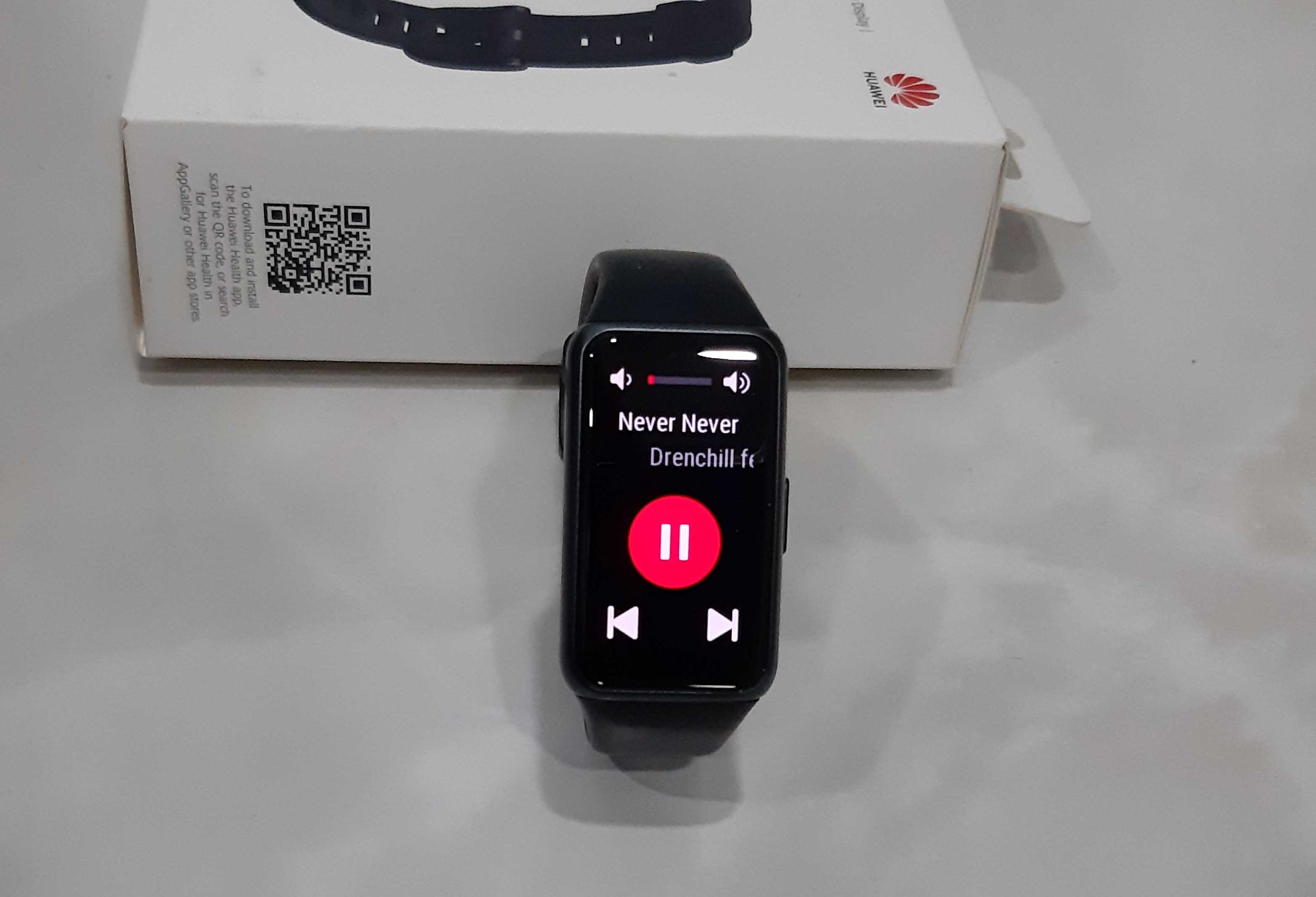
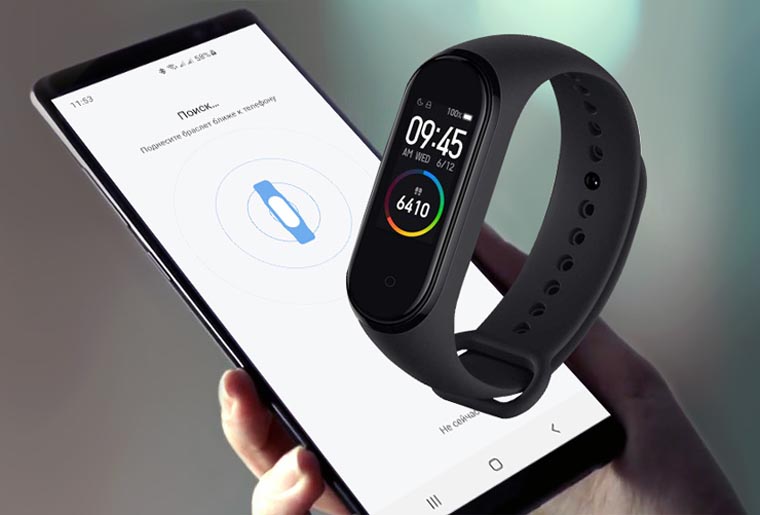
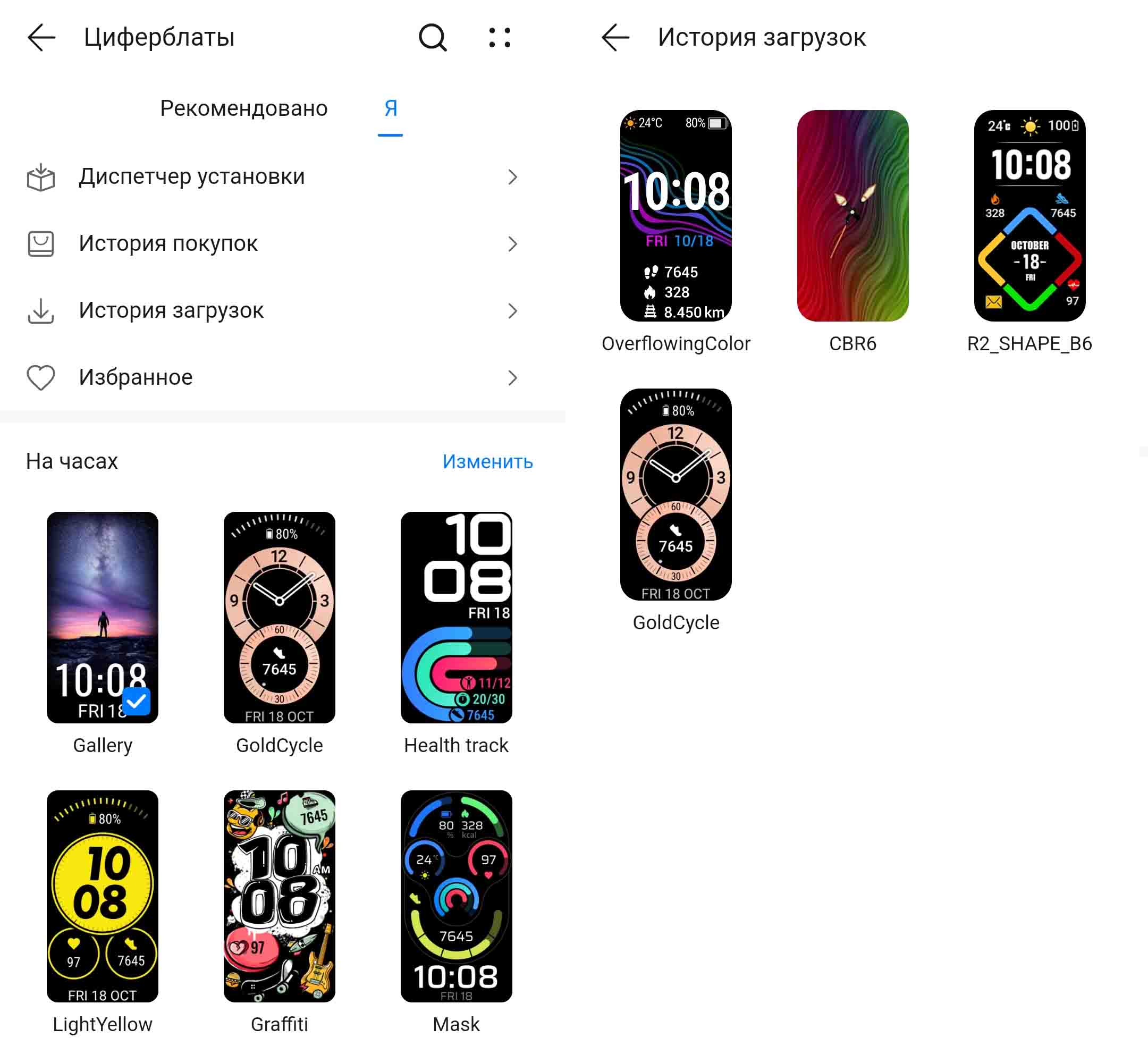
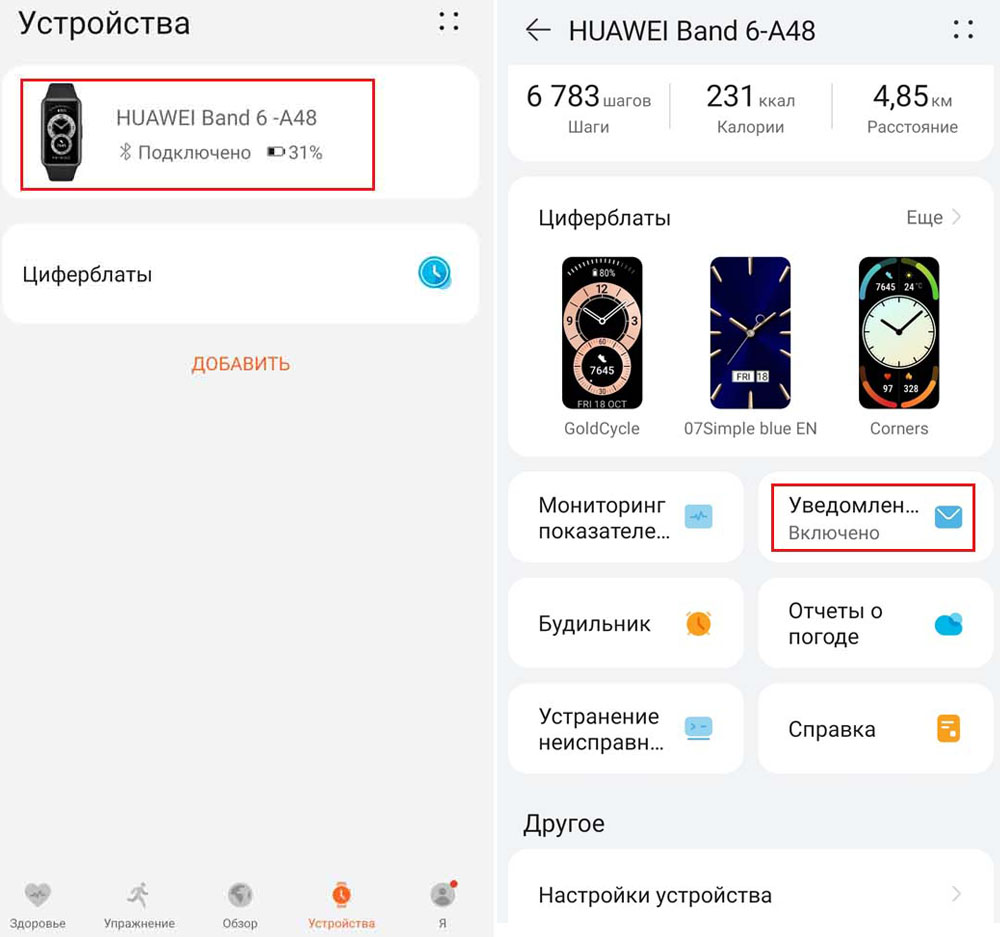
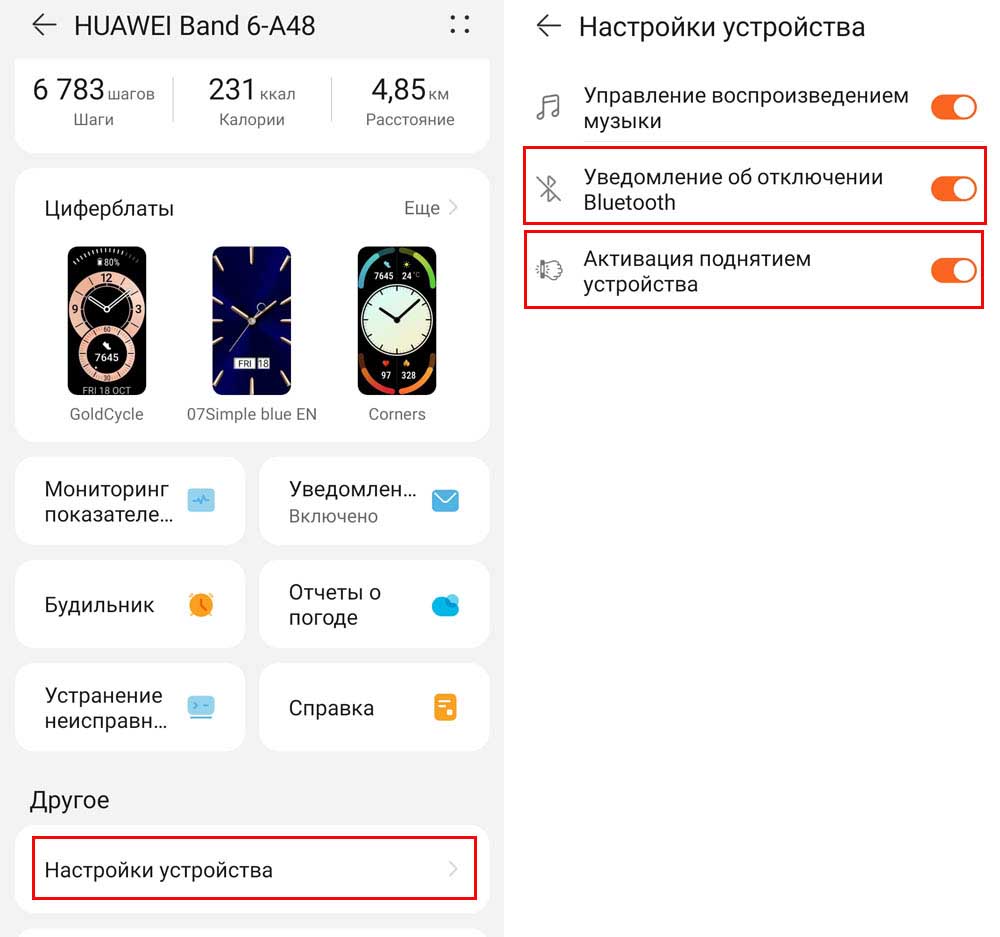
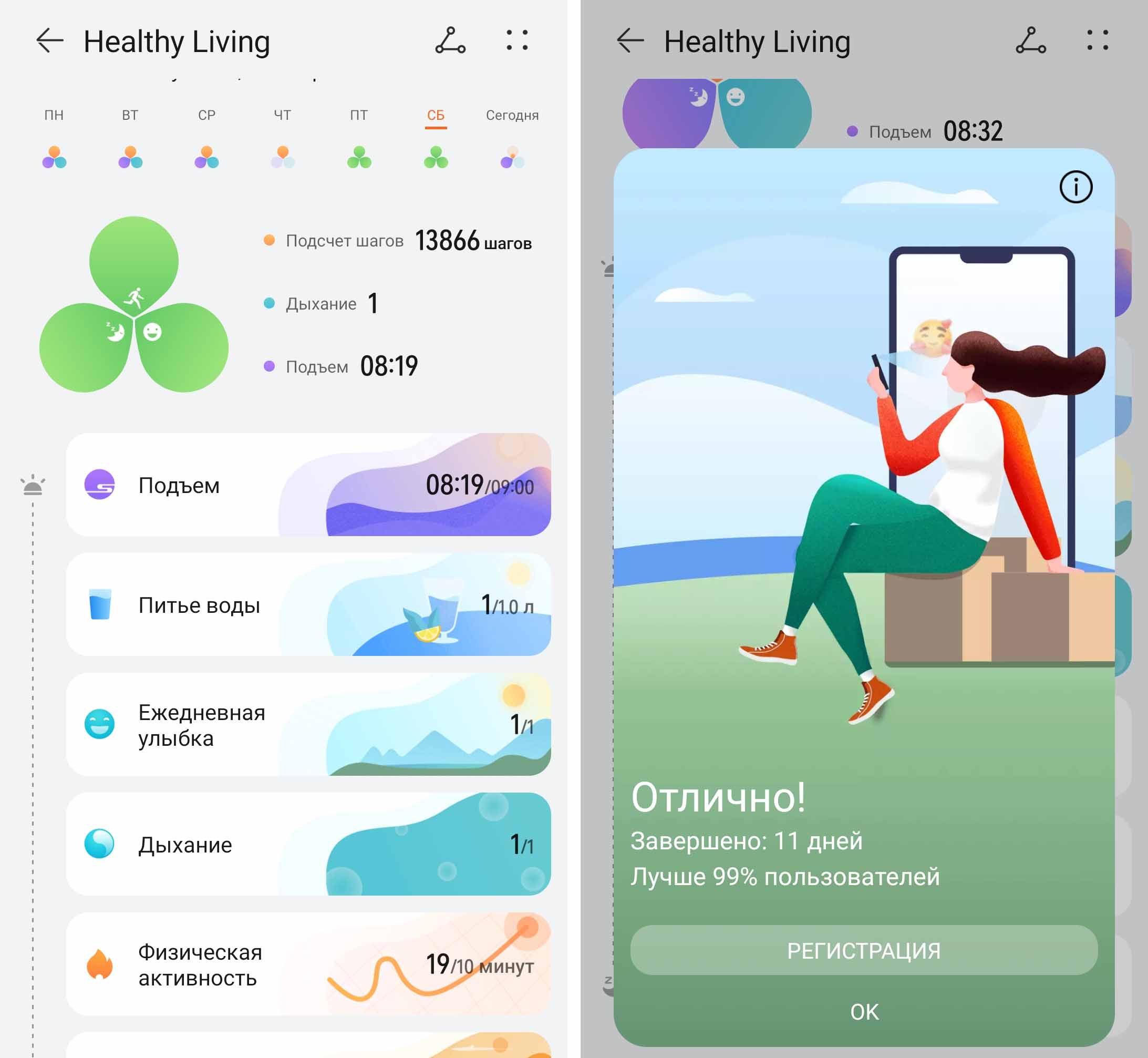
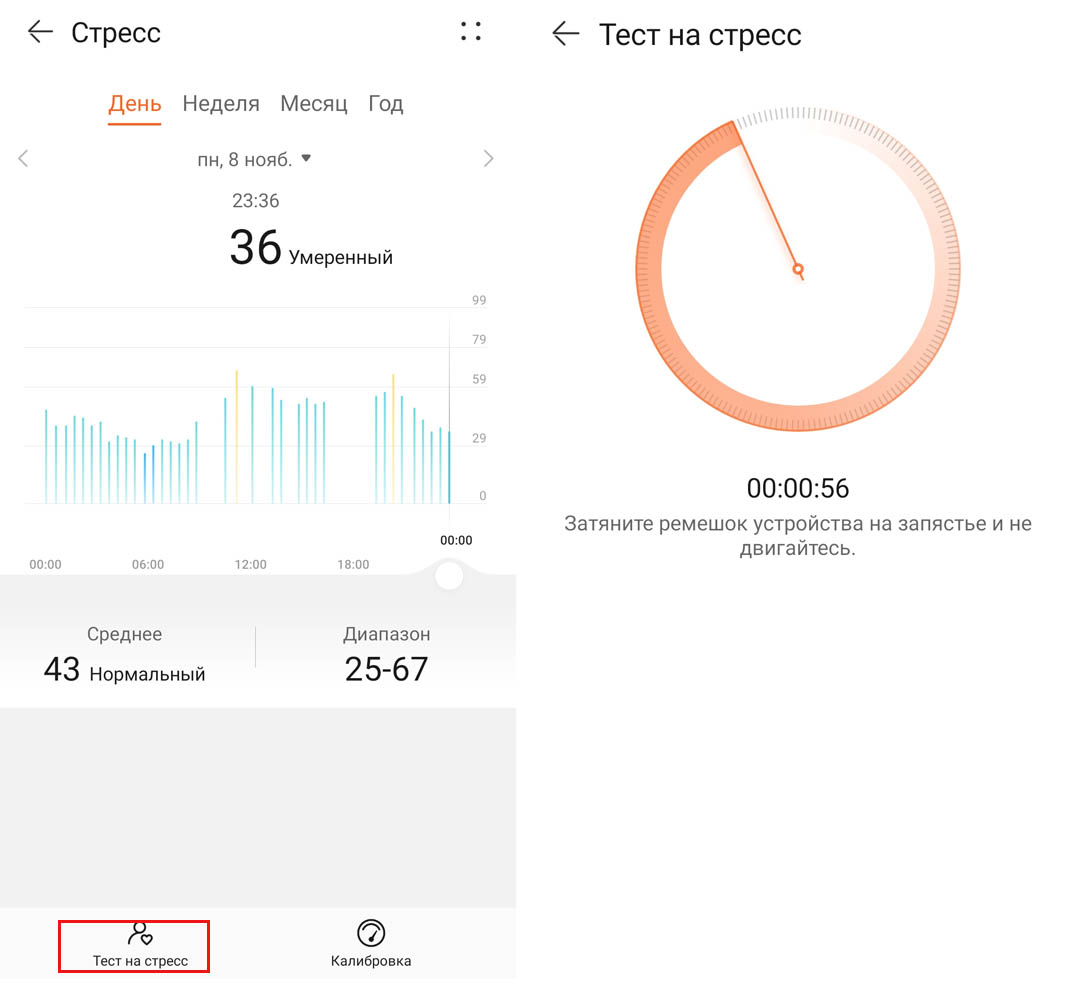
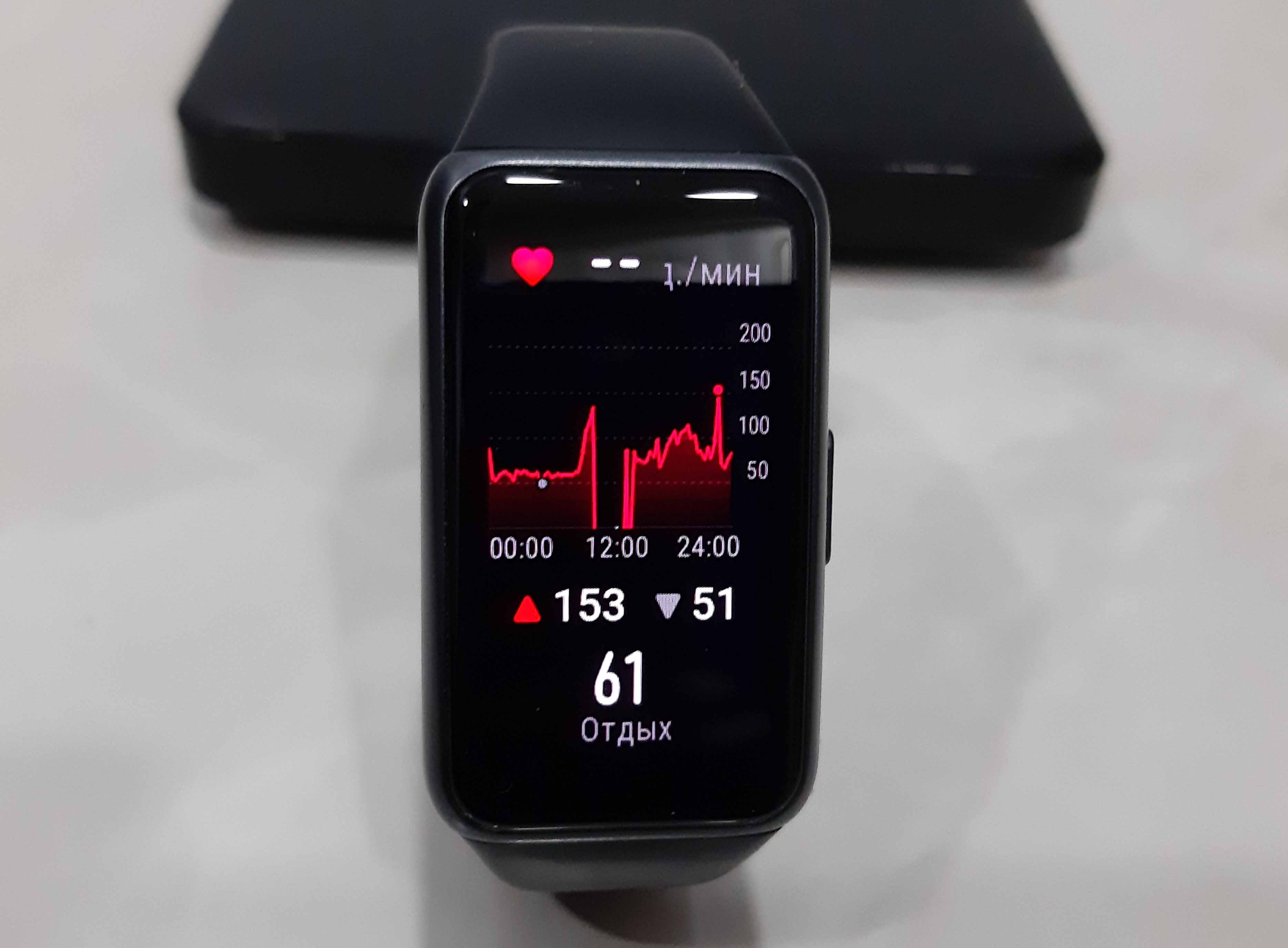
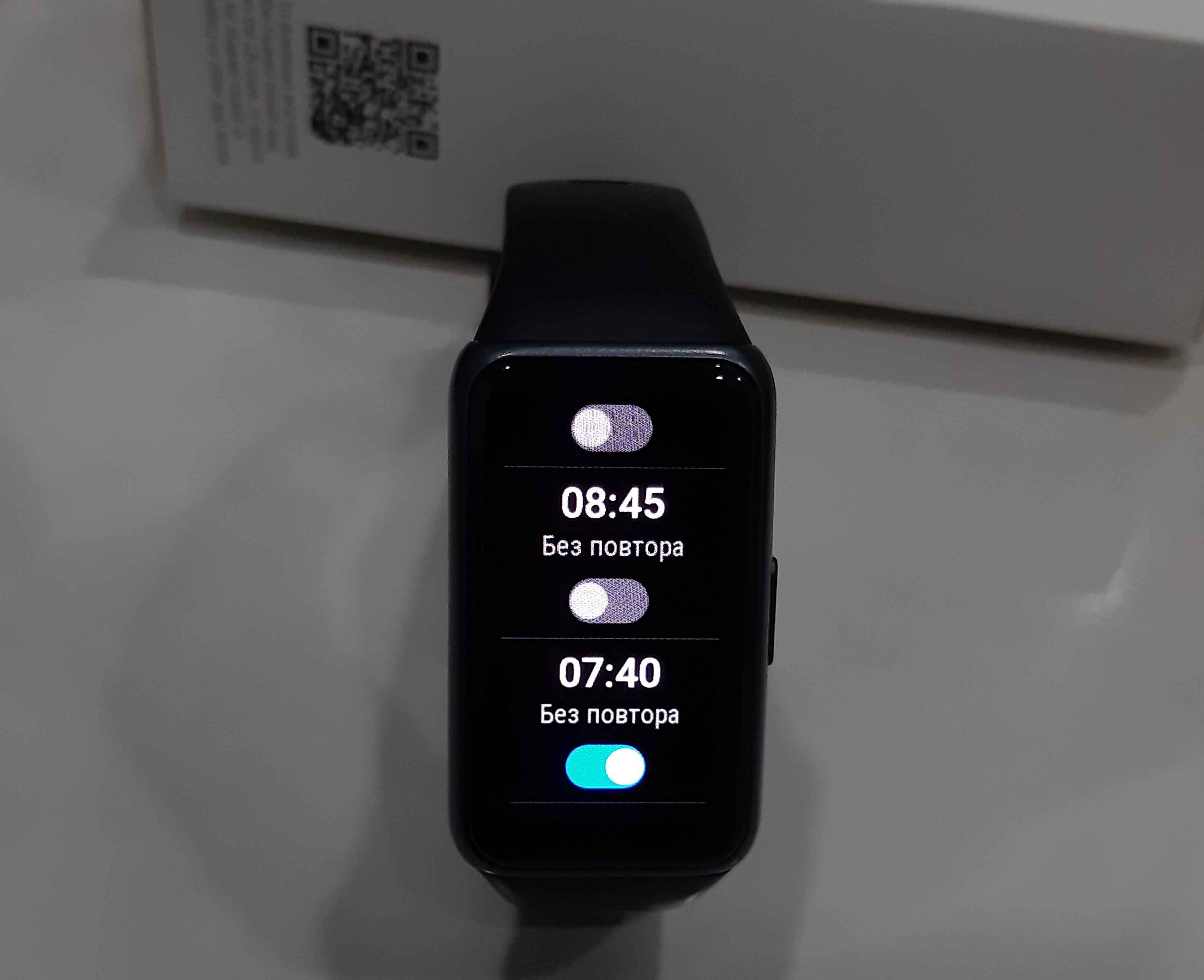

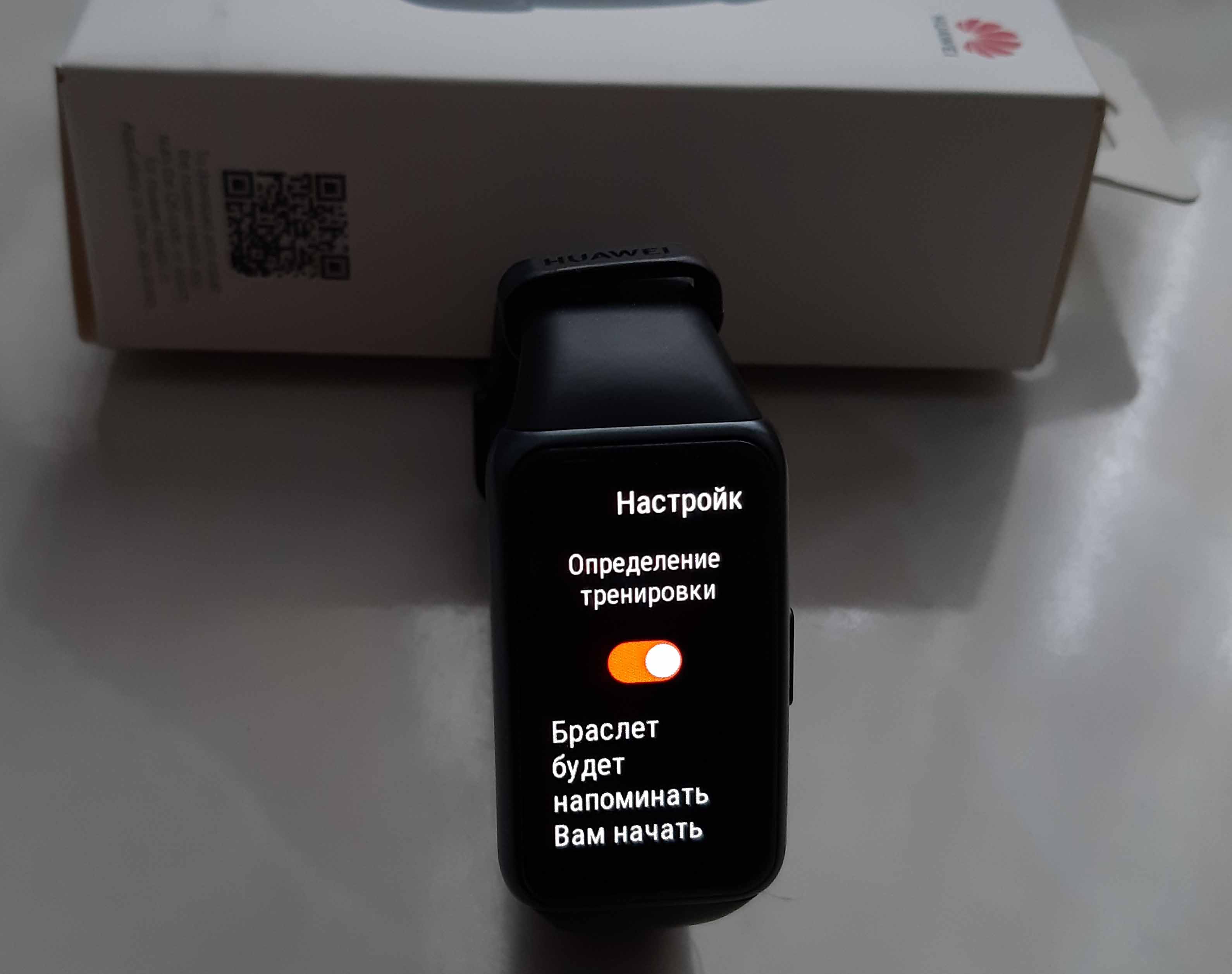


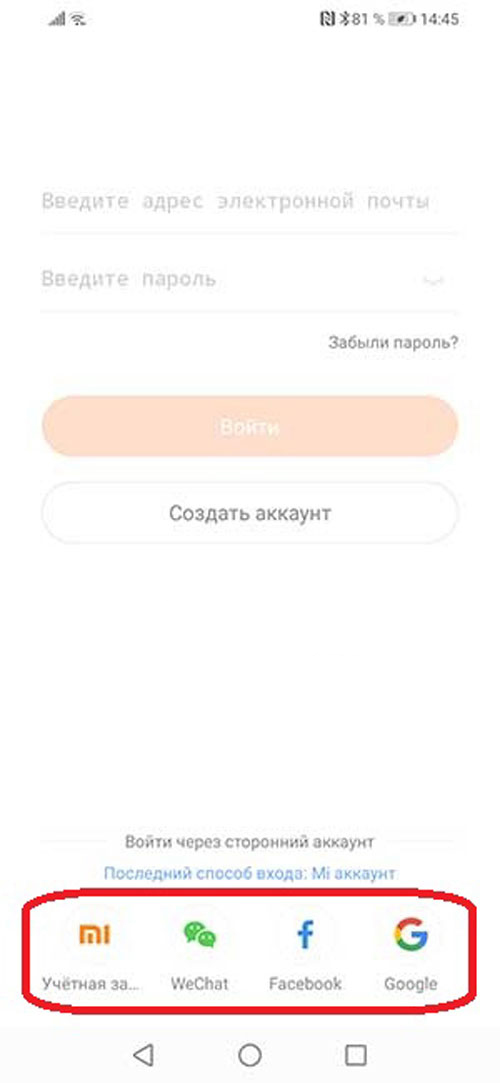
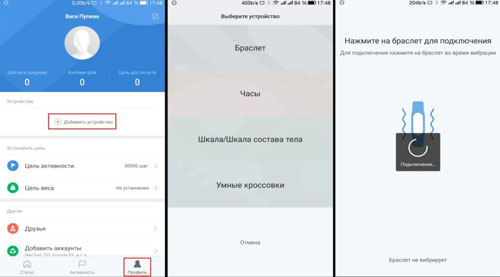
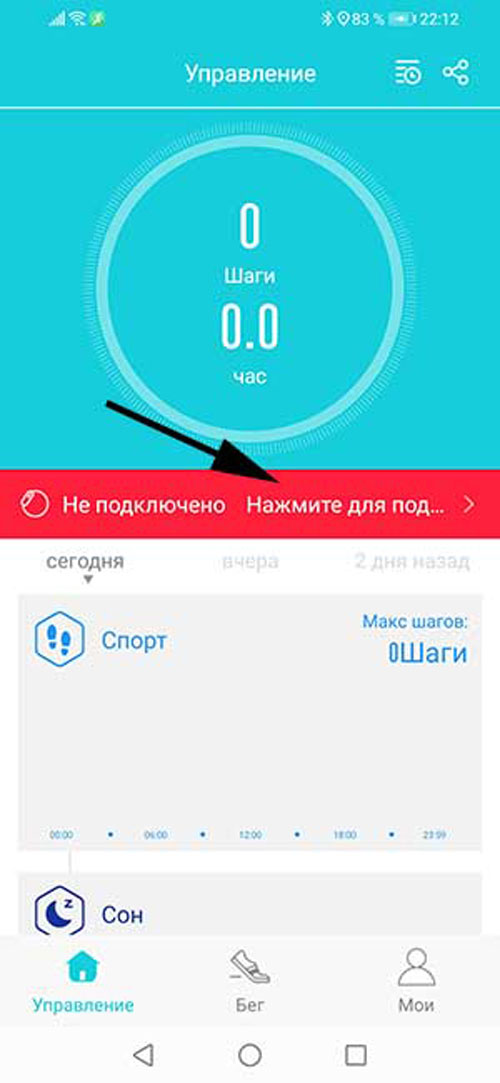
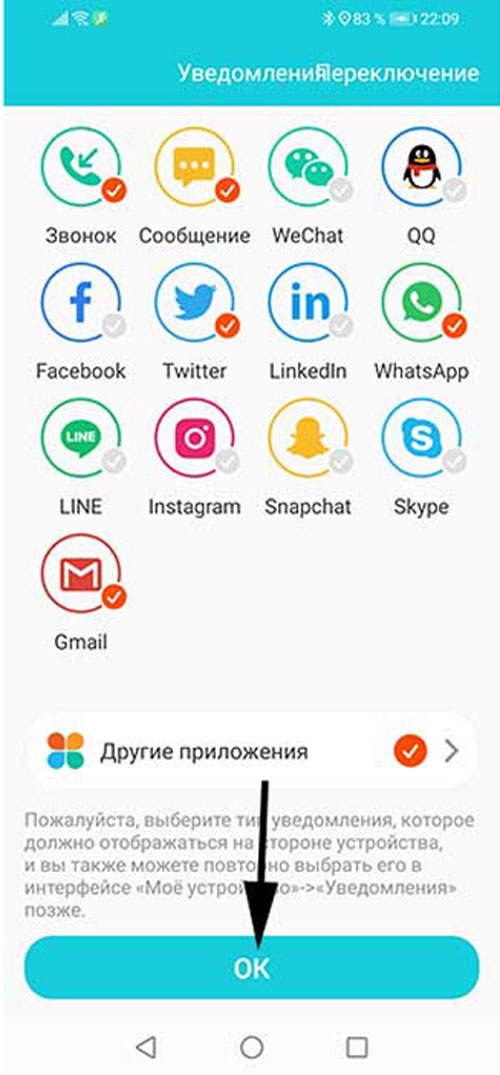








__600x400.jpg)